Page 1
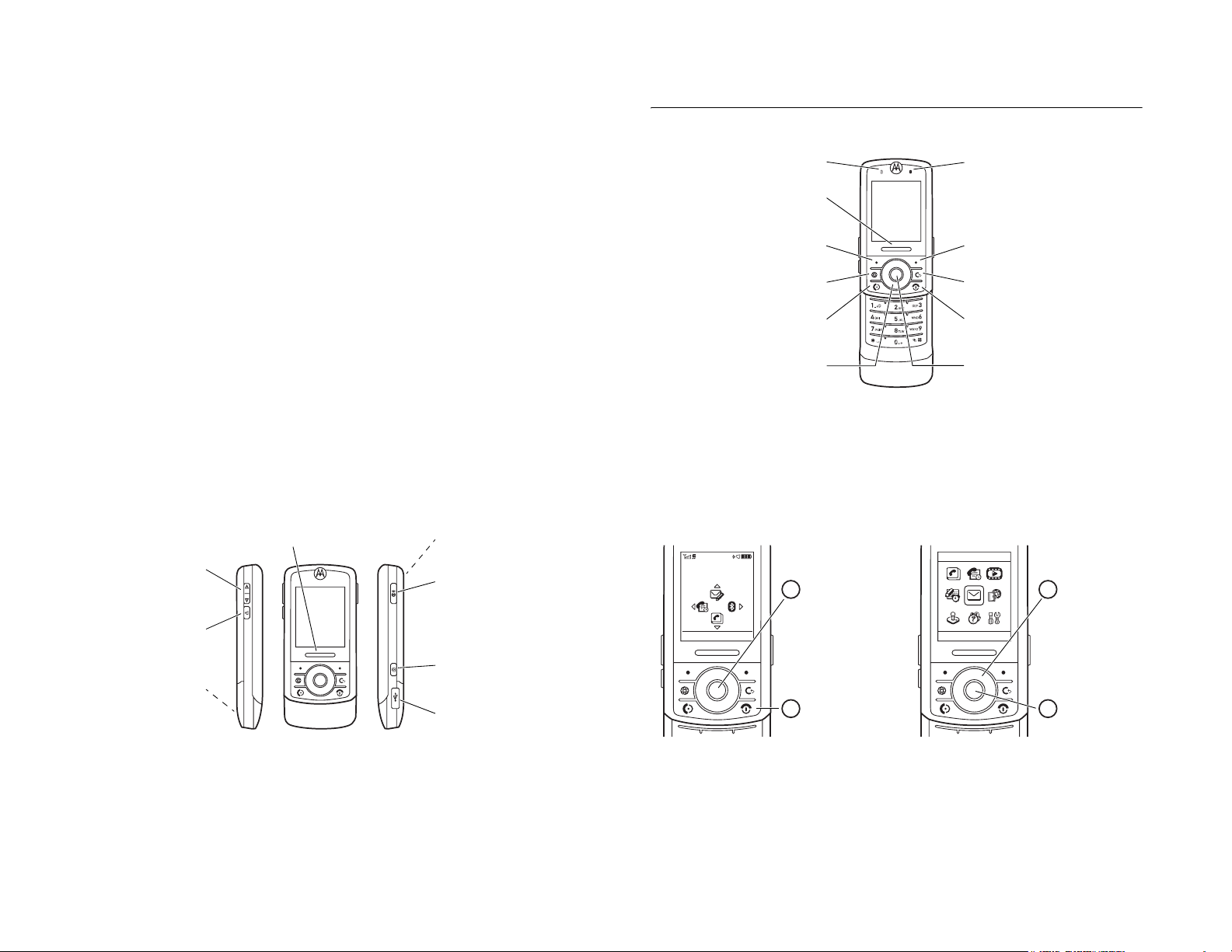
v96.1.0 Русский
HELLOMOTO
v96.1.0 Русский
Клавиши регулировки громкости
установка громкости звонка при
закрытой выдвижной панели.
Интеллектуальная клавиша *
Выбор пунктов меню.
Панель виброизолятора
Нажмите вверх, чтобы открыть
выдвижную панель.
Объектив камеры и
высокоинтенсивная
светодиодная фотовспышка
(на задней панели телефона)
Клавиша голосовой команды
Используйте голосовые команды
для вызовов и вызова основных
функций телефона.
Представляем новый мобильный телефон Motorola
v96.1.0 Русский
Световой индикатор уровня заряда
Нажмите вниз, чтобы закрыть
Левая программная клавиша
Выполнение и прием вызовов.
Прокрутка вверх, вниз, влево или
Начальное меню Главное меню
Оператор сотовой связи.
15/10/07
Стили оповещений КАМЕРА
аккумулятора
Панель виброизолятора
выдвижную панель.
Клавиша браузера
Клавиша вызова
Клавиша перемещения
вправо
Нажмите
клавишу
открыть
10:10
центральную
s, чтобы
Главное меню
MOTO
RIZR Z3 GSM.
Световой индикатор Bluetooth
Правая программная клавиша
Клавиша «Очистить/Назад»
Клавиша питания и завершения вызова
Включение/выключение, завершение
вызова, выход из меню.
Центральная клавиша
Открытие главного меню и выбор
пунктов меню.
1
СООБЩЕН.
Нажимайте
.
32
ВЫБОР ВЫХОД
клавишу
перемещения
вверх/вниз/
влево/вправо, чтобы
выделить пункты
меню.
S
Переключатель
громкоговорителя
(на задней панели телефона).
2
* Эта клавиша выполняет функции клавиши PTT,
когда на телефоне доступна услуга "нажмите и
говорите".
Клавиша камеры
Включение камеры и
фотографирование.
Порт мини-USB
Подключение зарядного
устройства и телефонных
аксессуаров.
Чтобы включить
1
телефон, нажмите
клавишу питания O
удерживайте ее
нажатой, пока не
включится подсветка
дисплея.
Примечание.
иглавного меню.
иглавное меню могут отличаться.
Это стандартная структура начального экрана
и
В конкретном телефоне начальный экран
Нажмите
4
центральную
клавишу s
выбрать пункт
меню.
, чтобы
3
Page 2
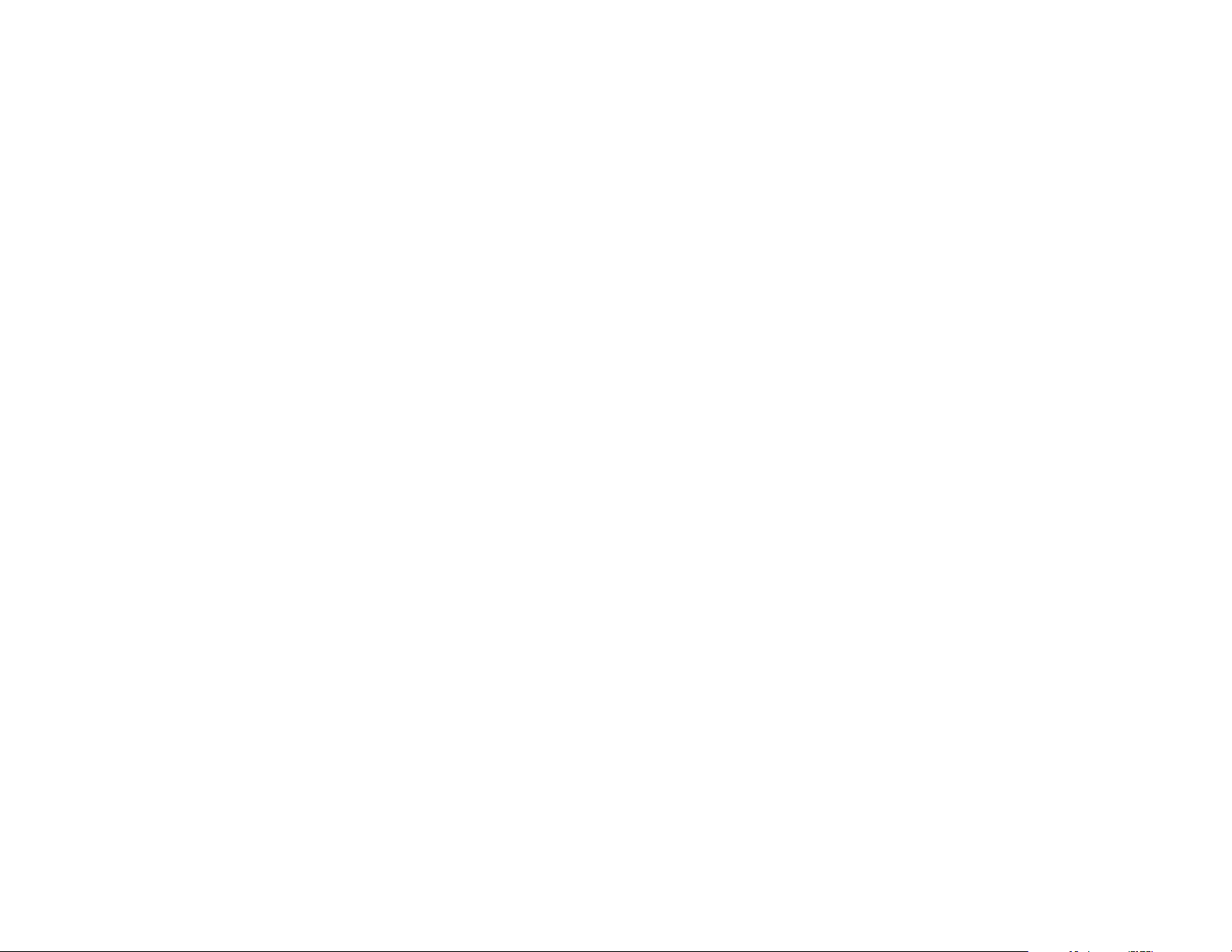
v96.1.0 Русский
www.hellomoto.com
Некоторые функции мобильного телефона
зависят от возможностей и настроек
оператора сотовой связи. Кроме того,
отдельные функции могут быть отключены
оператором или их функциональный
диапазон может быть ограничен
настройками сети. Сведения о доступности
тех или иных функций можно получить у
оператора сотовой связи. Все сведения о
функциях, функциональных возможностях
и других характеристиках
изделия, а также
сведения, содержащиеся в настоящем
руководстве пользователя, основаны на
последней информации и считаются
достоверными на момент публикации.
Компания Motorola сохраняет за собой
право вносить изменения в эти сведения
или характеристики без предварительного
уведомления и обязательств.
MOTOROLA и стилизованная эмблема
M зарегистрированы в Департаменте
патентов и товарных знаков США. Все
остальные
названия продуктов и служб
являются собственностью
соответствующих владельцев. Товарные
знаки Bluetooth являются собственностью
их владельца и используются корпорацией
Motorola по лицензии. Java и все остальные
марки и товарные знаки, основанные на
Java, являются товарными знаками или
зарегистрированными товарными знаками
корпорации Sun Microsystems в США и
других странах. Microsoft, Windows и
Windows Me являются
зарегистрированными товарными знаками
корпорации Microsoft; Windows XP
является товарным
знаком корпорации
Microsoft.
© Корпорация Motorola, 2006 г.
v96.1.0 Русский
Внимание!
Внесение каких-либо
изменений в конструкцию мобильного
телефона без специального их утверждения
компанией Motorola лишают владельца
оборудования права на его эксплуатацию.
Уведомление об авторских правах на
программное обеспечение
Описанные в данном руководстве продукты
компании Motorola могут включать
программное обеспечение с авторскими
правами компании Motorola и независимых
производителей, сохраненное в
полупроводниковой памяти или на других
носителях. Законы Соединенных Штатов
Америки и других стран защищают
исключительные права компании Motorola
и независимых производителей
программного обеспечения на
программные изделия, охраняемые
авторским правом, например
исключительные права на
распространение
или воспроизведение программного
обеспечения. Соответственно, изменение,
вскрытие технологии, распространение
или воспроизведение любого
программного обеспечения,
содержащегося в продуктах компании
Motorola, запрещено в степени,
определенной законодательством. Кроме
того, приобретение продуктов компании
Motorola не означает получения напрямую
или косвенно лицензии на использование
продуктов компании Motorola или
независимых производителей
программного обеспечения, защищенных
авторскими правами, патентами
или
заявками на патент, кроме обычной,
неисключительной, безвозмездной
лицензии на использование, которая
предусмотрена законодательством при
продаже продукта.
4
v96.1.0 Русский
Хотя спецификация и наборы функций
могут быть изменены без
предварительного уведомления, компания
Motorola делает все возможное для
регулярного обновления руководств
пользователя и поддержания информации
о продукте в актуальном состоянии.
Однако если эта версия руководства
пользователя не отражает основные
функции соответствующего продукта,
сообщите об этом в компанию Motorola.
Последние версии руководств также
размещаются
в разделе для потребителей
на веб-узле компании Motorola по адресу
http://www.motorola.com.
6
5
Page 3
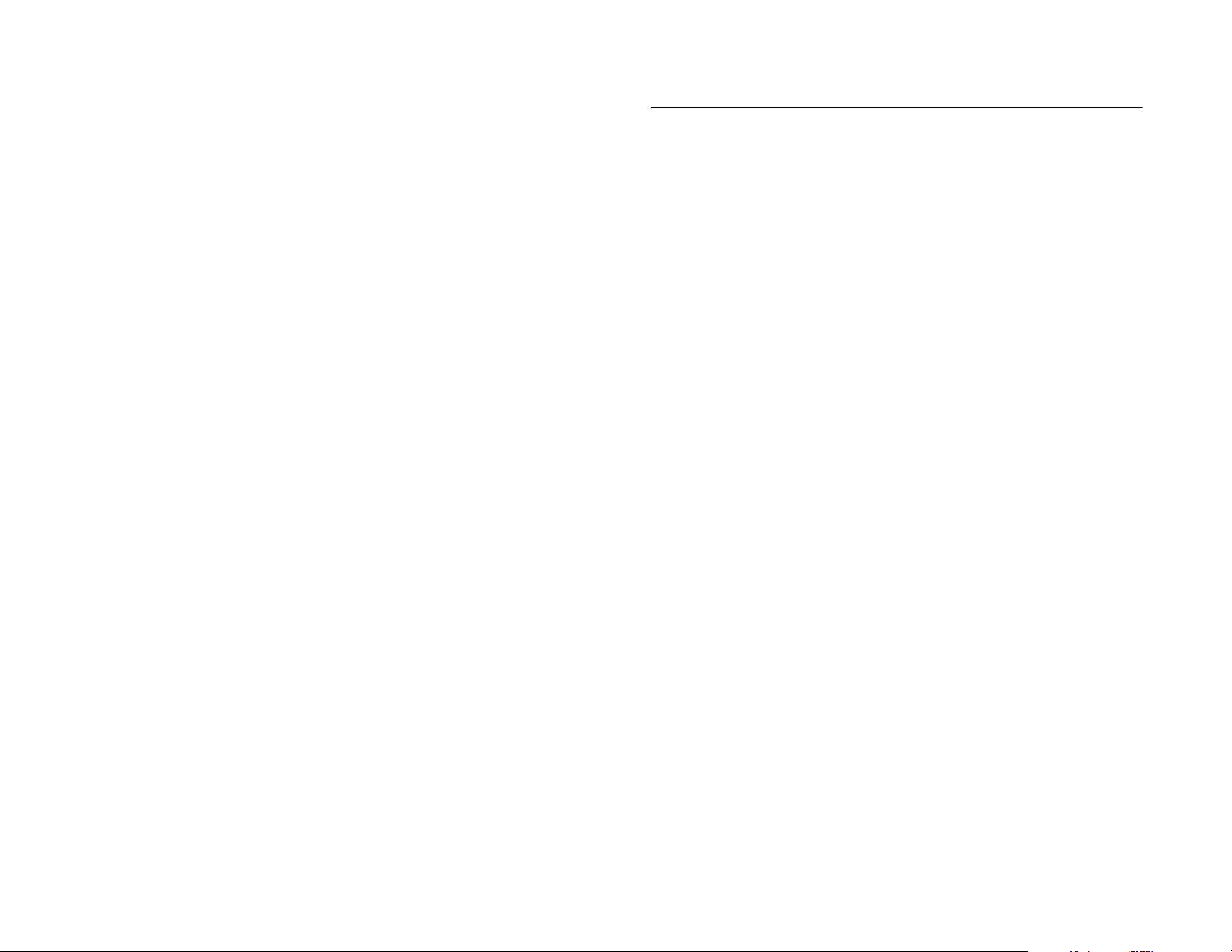
Coдepжание
Основные функции . . . . 62
Дисплей . . . . . . . . . . . . . . 62
Ввод текста . . . . . . . . . . . 66
Регулировка
громкости . . . . . . . . . . . . 71
Клавиша перехода . . . . . 71
Интеллектуальная
клавиша . . . . . . . . . . . . . . 72
Голосовые команды . . . . 72
Громкоговоритель . . . . . 75
Коды и пароли . . . . . . . . 76
Блокирование и
разблокирование
телефона . . . . . . . . . . . . . 76
Настройка . . . . . . . . . . . . 78
Тип звонка. . . . . . . . . . . . 78
Время и дата . . . . . . . . . . 79
Фон . . . . . . . . . . . . . . . . . . 80
Заставка . . . . . . . . . . . . . . 80
Внешний вид экрана . . . 81
Ответ нажатием любой
клавиши . . . . . . . . . . . . . . 82
Вызовы . . . . . . . . . . . . . . 83
Отключение оповещения
о вызове . . . . . . . . . . . . . 83
Отложенный ответ . . . . 83
Последние вызовы . . . . 84
Повторный набор . . . . . 86
Звонок по номеру
пропущенного
вызова. . . . . . . . . . . . . . . 86
Определитель
номера . . . . . . . . . . . . . . 86
Экстренные вызовы . . . 87
Голосовая почта . . . . . . 87
Функция «нажмите и
говорите» (PTT) . . . . . . . 88
Другие функции . . . . . . . 96
Дополнительные
функции вызова . . . . . . . 96
Справочник . . . . . . . . . . 101
Сообщения . . . . . . . . . . 110
Обмен мгновенными
сообщениями . . . . . . . . 114
Индивидуальные
настройки . . . . . . . . . . . 115
Счетчик времени и
стоимости вызовов . . . 118
Гарнитура . . . . . . . . . . . 120
Сеансы передачи
данных и факсов . . . . . 122
Сеть . . . . . . . . . . . . . . . . 124
Личный органайзер . . . 125
Безопасность . . . . . . . . 128
Развлечения и игры . . . 129
Данные SAR . . . . . . . . . . 134
Информация ВОЗ . . . . . 137
Алфавитный указатель . 138
Структура меню . . . . . . . . 9
Техника
безопасности. . . . . . . . . . 11
Эксплуатация и уход . . . 22
Соответствие
нормативам ЕС . . . . . . . . 23
Сведения об
утилизации . . . . . . . . . . . 24
Основные сведения . . . . 25
Об этом руководстве . . 25
SIM-карта . . . . . . . . . . . . 26
Аккумулятор. . . . . . . . . . 27
Включение и выключение
телефона. . . . . . . . . . . . . 30
Выполнение вызова. . . . 30
Ответ на вызов . . . . . . . . 31
Сохранение номера
телефона. . . . . . . . . . . . . 31
Вызов по сохраненному
телефонному номеру . . 32
Поиск в справочнике. . . 32
Просмотр своего
номера. . . . . . . . . . . . . . . 33
Motorola SETUP . . . . . . . 33
Основные
преимущества. . . . . . . . . 35
Фотографии. . . . . . . . . . 35
Видеозаписи . . . . . . . . . 39
Аудиоплеер . . . . . . . . . . 43
Функции выдвижной
панели . . . . . . . . . . . . . . 45
Беспроводное соединение
Bluetooth™ . . . . . . . . . . . 49
Текстовое
сообщение. . . . . . . . . . . 54
Карта памяти. . . . . . . . . 56
Подключение
кабелей . . . . . . . . . . . . . 59
Обновления для
телефона . . . . . . . . . . . . 61
Coдepжание
7
8
Coдepжание
Page 4
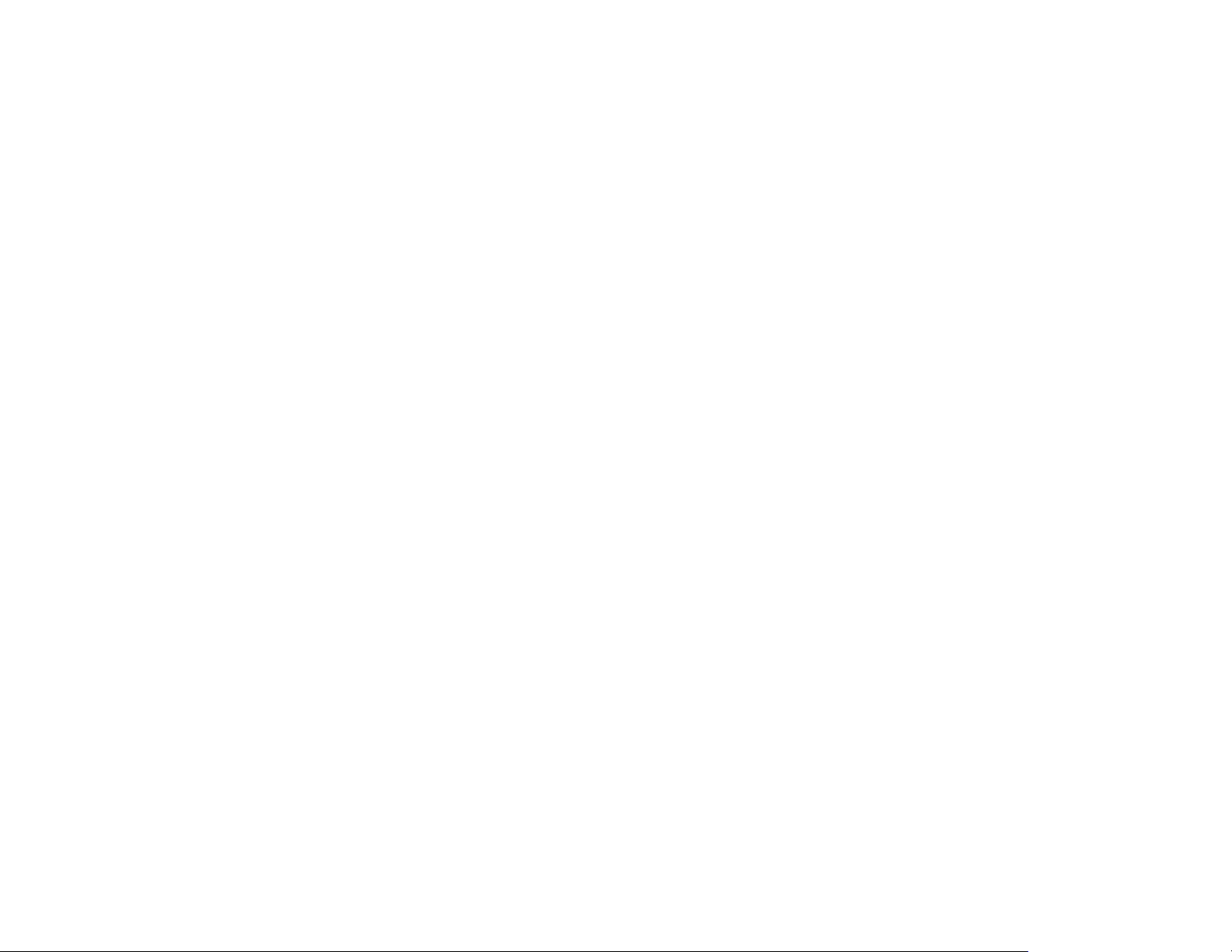
v96.1.0 Русский
Главное меню
n
s
e
É
Справочник
Последние вызовы
Сообщения
• Создать сообщение
•Email сообщения
• Входящие сообщения
• Голосовая почта
•WAP сообщения *
• Исходящие сообщ.
• Черновые сообщения
• Шаблоны
• Информ. сообщения *
Инструменты
• Приложения SIM *
• Калькулятор
• Календарь
• Метки *
• Будильник
• Службы вызовов
• Фиксированный набор
• Вызов служб *
• Быстрый набор
• Список активизации *
Структура меню
h
Мультимедиа
• Голосовая запись
• Фотокамера
• Видеокамера
• Картинки
• Музыка
• Видео-клипы
á
Настройки Интернет
• Запуск WAP браузера
• Закладки
• Сохран. страницы
• Журнал истории
• Ввести URL адрес
• Настр. WAP браузера
•WEB-сессии операт.
Q
L
w
Это стандартная структура
главного меню. В вашем
телефоне схема меню
может быть несколько иной.
Совет.
D
меню, или
закрыть все меню.
* дополнительные функции
Игры и приложения
Подключение
• Bluetooth соединение
•USB синхронизация
•MOTOSYNC
Параметры
•(см. след. стр.)
Нажмите клавишу
, чтобы закрыть текущее
O
, чтобы
v96.1.0 Русский
Меню параметров
l
Личные настройки
• Параметры раб. экрана
• Главное меню
• Настр. голос. набора
• Оболочка раб. экрана
• Приветствие
• Фон рабоч. экрана
• Заставка раб. экрана
• Звук открытия
• Параметры звука
• Быстрый набор *
t
Стили оповещений
• Стиль
•
H
Переадресаци я
• Голосовые вызовы
• Факс. вызовы
• Сеансы перед. данных
• Отменить всё
• Статус переадресации
U
Настройка вызово в
• Таймер вызова
• Настр. стоимости вызова *
• Показывать мой номер
• Разговор и факс
• Варианты ответа
• Ожидание вызова
10
стиль
Подробности
Структура меню
Z
Основная настройка
• Время и дата
• Быстрый набор
• Автом. повт. набор
• Активность дисплея
• Подсветка дисплея
• Прокрутка
• Слайд закрыт
• Выделение текста
• Язык меню
• Яркость дисплея
• Устан. DTMF режима
• Сброс до завод. устан.
• Очистка всех данных
m
Состояние телефона
• Мои телефон. номера
• Сведения о кредите/Доступно *
• Активная линия *
• Состояние батареи
• Место загрузки
• Устройства хранения
• Обновление ПО *
• Сведения о телефоне
S
Телефон. гарнитура
• Автоответ через
• Голосовой набор
J
Настройка для авто
• Автоответ через
• Активиз. гарнитуры
• Задержка выкл. *
• Время зарядки *
%
Режим "В самолёте"
• Режим "В самолёте"
• Указание при запуске
j
Сеть оператора
• Найти новую сеть
• Настройка сети
• Доступные сети
• Мой список сетей *
•Cигнал регистрации
• Сигнал соединения
• Сигнал сброса
u
Защита телефона
• Блокировка телефона
• Блокировка клавиатуры
• Блокировка приложения
• Фиксированный набор
•PIN-код SIM карты
• Запрет вызовов
• Новые пароли
• Управл. сертификатами
• Блокировка вызова
6
PTT установки *
• PTT услуга
c
Средства Java
• Система Java
• Удалить все приложения
• Функция вибро
• Функция звука
• Функция приоритета *
• Функция подстветки
• Уст. прилож. по умолчанию *
• D NS IP *
* дополнительные функции
Структура меню
9
Page 5
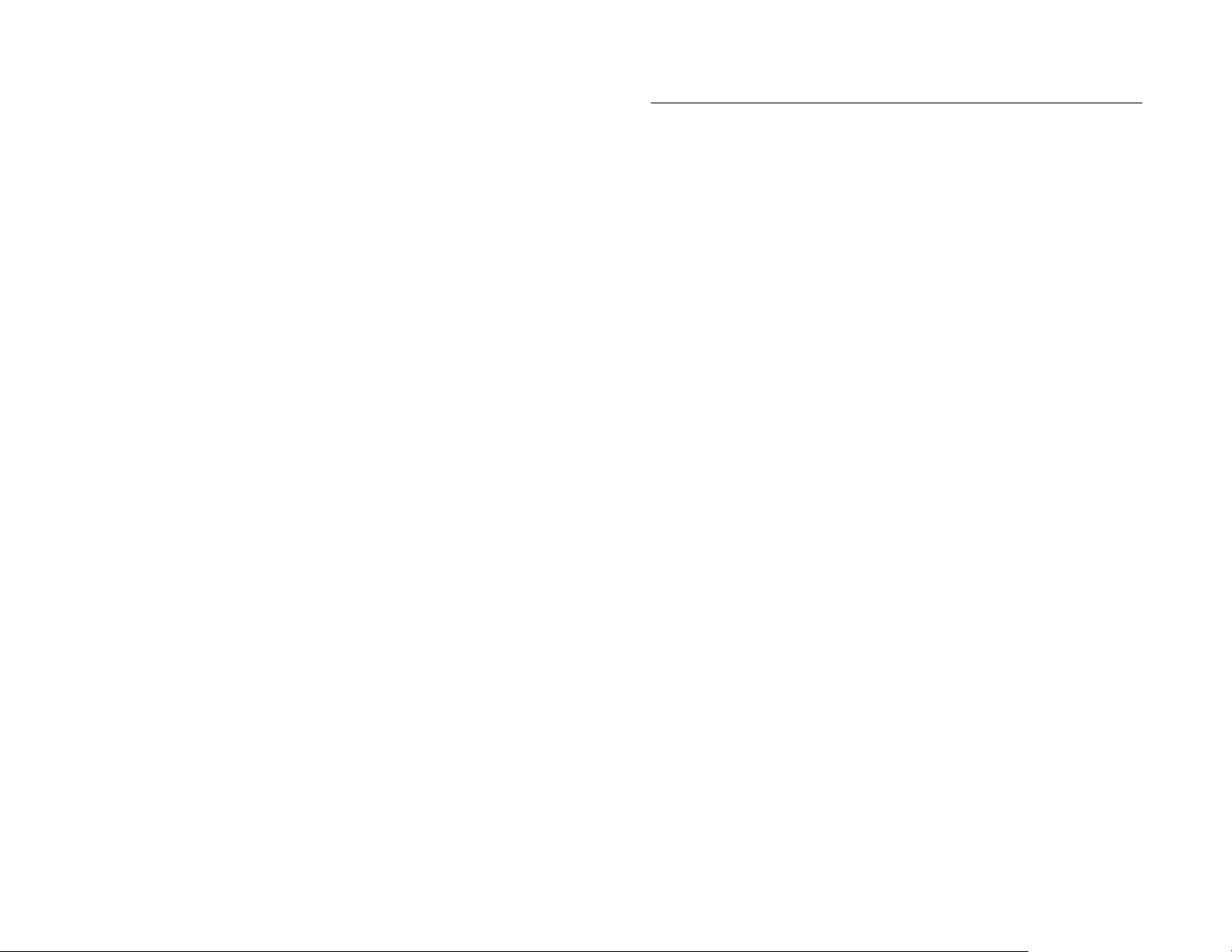
Техника безопасности и общая информация
Техника безопасности
приспособлений может стать причиной
повреждения телефона и/или привести к
превышению местных нормативных
требований по допустимой мощности.
НЕ касайтесь внешней антенны при
ПОЛЬЗОВАНИИ телефоном. Это может
ухудшить качество связи и привести
кпревышению необходимого для работы
телефона уровня мощности передачи.
Эксплуатация телефона
Разговаривая по телефону, держите его
так, как будто это обычный проводной
аппарат.
Ношение телефона: голосовая связь
При ношении телефона при
необходимости всегда пользуйтесь
поставляемыми или разрешенными
компанией Motorola клипсами,
держателями, футлярами, чехлами или
ремешками для этого телефона, чтобы
соблюсти требования по допустимому
уровню влияния РЧ при обеспечении
голосовой связи. Использование
принадлежностей, не разрешенных
компанией Motorola, может привести к
превышению норм воздействия РЧ
излучения телефона.
Если Вы не используете вышеупомянутые
разрешенные или поставляемые
компанией Motorola принадлежности для
ношения, и не используете телефон в
обычном положении, следите, чтобы
телефон и его антенна при передаче
находились на расстоянии не менее
2,5 сантиметров от кожного покрова.
Работа с данными
При использовании любой функции в
телефоне по работе с данными (с помощью
или без помощи вспомогательного кабеля)
следите, чтобы телефон и его антенна
располагались на расстоянии не менее
2,5 сантиметров от кожного покрова.
ВАЖНАЯ ИНФОРМАЦИЯ ПО
БЕЗОПАСНОМУ И ЭФФЕКТИВНОМУ
ИСПОЛЬЗОВАНИЮ ПРОДУКТА.
ОЗНАКОМЬТЕСЬ С ДАННОЙ
ИНФОРМАЦИЕЙ ПЕРЕД
ИСПОЛЬЗОВАНИЕМ ВАШЕГО ТЕЛЕФОНА.
1
Воздействие радиочастотной (РЧ)
энергии
Ваш телефон снабжен приемником и
передатчиком. Будучи включенным, он
принимает и передает радиочастотную (РЧ)
энергию. Во время разговора по телефону
система обработки соединения
контролирует уровень мощности, на
котором телефон осуществляет передачу.
Рекомендованные принадлежности
Использование принадлежностей, не
разрешенных компанией Motorola,
включая, но не ограничиваясь этим,
аккумуляторы, антенны и откидные
крышки, может привести к превышению
норм воздействия РЧ мощности телефона.
Список рекомендуемых принадлежностей
Motorola помещен на сайте
www.motorola.com
.
Радиочастотные помехи/
совместимость
Примечание.
устройства подвержены влиянию
радиочастотных помех от внешних
источников, если они недостаточно
защищены, содержат конструктивные
недостатки или неправильно настроены
для работы с РЧ. В некоторых случаях Ваш
телефон может вызвать радиопомехи.
Практически все электронные
Телефон Motorola разработан в
соответствии с нормативными
требованиями по влиянию РЧ на человека,
принятыми в Вашей стране.
Меры предосторожности при
эксплуатации
Для оптимальной работы телефона и
обеспечения допустимого уровня влияния
РЧ на человека, предусмотренного
соответствующими стандартами, всегда
соблюдайте следующие правила.
Внешняя антенна
Если телефон имеет внешнюю антенну,
используйте только прилагающуюся
антенну или антенну, рекомендованную
компанией Motorola. Использование
неразрешенных антенн, модификаций или
Техника безопасности
Примечание.
соответствует требованиям части 15
правил Федеральной комиссии по связи
(FCC). Эксплуатация осуществляется в
соответствии с указанными ниже
условиями: (1) данное устройство не может
вызывать помехи и (2) данное устройство
должно воспринимать любые помехи,
включая помехи, нежелательные для
нормальной работы устройства.
Данное устройство
Производственные помещения
Отключайте телефон во всех помещениях,
где имеются таблички с соответствующими
надписями. К таким помещениям относятся
больницы или оздоровительные
учреждения, которые могут использовать
оборудование, чувствительное к внешнему
радиоизлучению.
11
Техника безопасности
12
Техника безопасности
13
Page 6
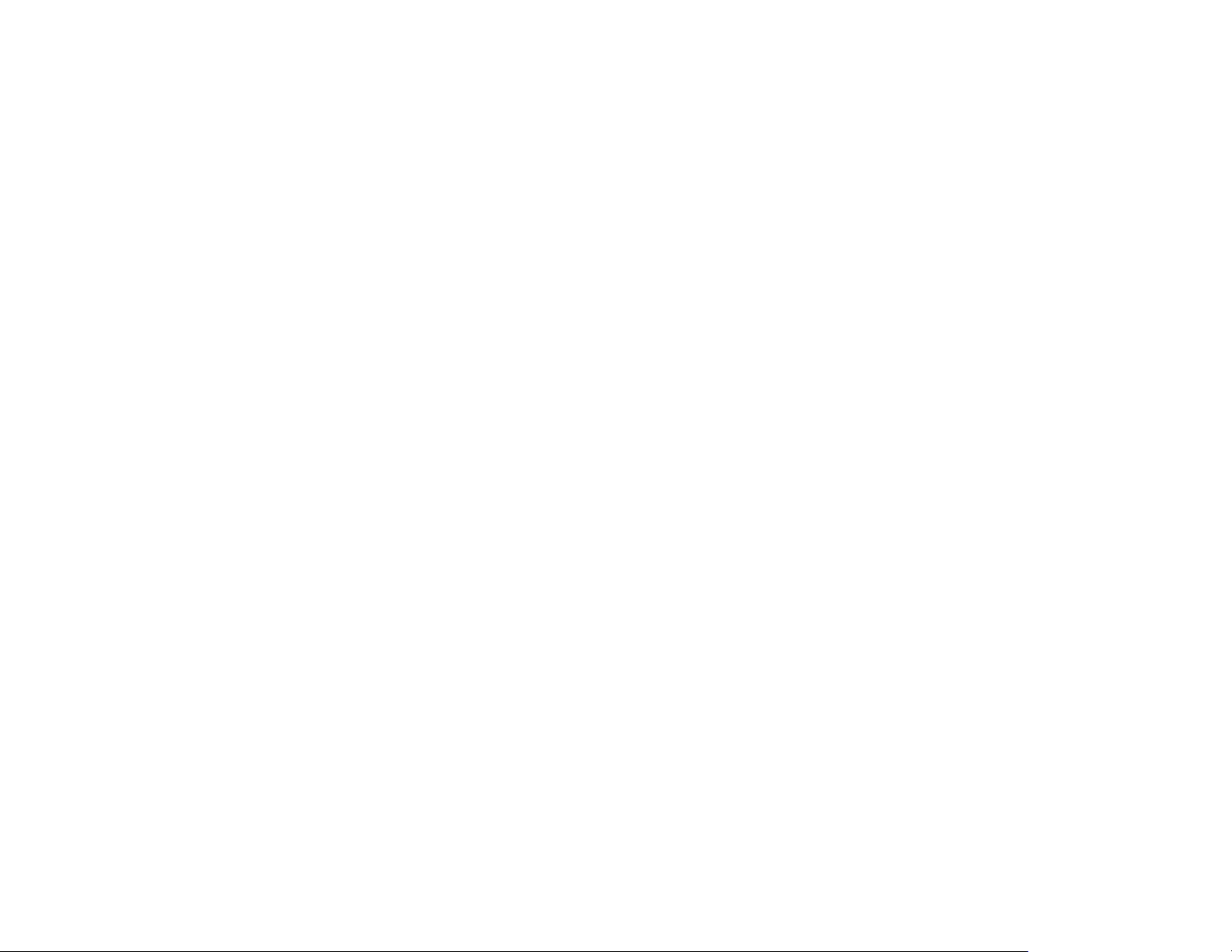
Самолет
Всегда отключайте беспроводное
устройство по требованию экипажа. Если
устройство имеет специальный режим для
работы во время авиаперелета или
подобные функции, проконсультируйтесь с
экипажем на предмет возможности
использования устройства в полете. Если
устройство имеет функцию
автоматического включения, отключите эту
опцию до подъема на борт самолета или до
попадания в зону, где использование
беспроводных устройств
запрещено.
Медицинские устройства
Кардиостимуляторы
Производители кардиостимуляторов
рекомендуют держать телефон на
расстоянии не менее 15 сантиметров от
кардиостимулятора.
Техника безопасности
14
•
Если дорожная обстановка требует,
сверните с дороги иостановитесь,
прежде чем позвонить или ответить
на вызов.
Некоторые рекомендации по соблюдению
безопасного вождения можно найти в
разделе «Меры предосторожности
для беспроводных телефонов» в конце
этого руководства или на сайте компании
Motorola:
www.motorola.com/callsmart
Предупреждения по
эксплуатации
Для автомобилей, оснащенных
воздушной подушкой безопасности
Запрещается класть телефон на воздушную
подушку или в области ее размещения.
Подушки безопасности надуваются очень
быстро и создают значительное усилие.
Если телефон расположен в области
размещения подушки, то в момент
Люди с подключенным
кардиостимулятором должны:
•
ВСЕГДА держать ВКЛЮЧЕННЫЙ
телефон на расстоянии более
15 сантиметров от
кардиостимулятора.
•
НЕ носить телефон в нагрудном
кармане.
•
При разговоре по телефону держать
его у уха с противоположной от
кардиостимулятора стороны,
чтобы свести к минимуму
возможное воздействие.
•
Немедленно ОТКЛЮЧИТЬ телефон,
если есть подозрение, что он создает
помехи кардиостимулятору.
срабатывания аппарат может быть
выброшен с очень большой силой и
нанести серьезную травму кому-либо из
находящихся вмашине.
Бензозаправочные или
газонаполнительные станции
Соблюдайте все приведенные на
предупреждающих табличках требования,
касающиеся использования
.
радиоэлектронного оборудования на
бензозаправочных или
газонаполнительных станциях. Отключайте
свое беспроводное устройство, если этого
требует уполномоченный персонал.
Потенциально взрывоопасная среда
Отключите телефон перед тем, как войти в
зону с потенциально взрывоопасной
средой. Запрещается извлекать,
устанавливать или заряжать аккумуляторы
в такой обстановке. Искра в потенциально
Слуховой аппарат
Некоторые цифровые беспроводные
телефоны могут оказывать влияние на
слуховые аппараты. В подобной ситуации
Вы можете обратиться к производителю
слухового аппарата, чтобы обсудить
возможные альтернативные варианты.
Прочие медицинские устройства
Если Вы пользуетесь другими
персональными медицинскими
устройствами, обратитесь к их
производителю, чтобы определить степень
их защищенности от радиоизлучения.
Возможно, лечащий врач может помочь
Вам в получении информации такого рода.
взрывоопасной обстановке может вызвать
взрыв или пожар, которые могут стать
причиной телесных повреждений или даже
смерти.
Примечание.
взрывоопасным зонам относятся места с
наличием горюче-смазочных материалов
(например, под палубой корабля),
приспособления для транспортировки или
хранения топлива или химических веществ,
помещения, ввоздухе которых
присутствуют химические вещества или
частицы, такие как волокна, пыль или
металлическая пыль. Потенциально
взрывоопасные места обычно (но не
всегда) оборудованы соответствующими
знаками.
К потенциально
Использование во время
вождения автомобиля
Проверьте, разрешено ли использование
телефонов во время вождения в
соответствии с местными законами и
нормативными актами. Всегда соблюдайте
эти предписания.
При использовании телефона во время
вождения, пожалуйста, соблюдайте
следующие рекомендации:
•
Сосредоточьте все Ваше внимание
на процессе вождения и дорожной
обстановке. Использование
телефона может быть отвлекающим
фактором в определенной
обстановке. Прекратите разговор,
если Вы не можете сосредоточить
внимание на процессе вождения.
•
Применяйте гарнитуру для
громкоговорящей связи (гарнитуру
handsfree), если она имеется.
Техника безопасности
Воспламенители и области
воспламенения
Чтобы предотвратить возможное
воспламенение, ОТКЛЮЧИТЕ телефон,
когда Вы находитесь вблизи электрических
детонаторов, в местах, где возможно
воспламенение, или в местах, где есть
таблички с надписью «Отключите
электронные устройства». Следуйте всем
знакам и инструкциям.
Поврежденные изделия
Если телефон подвергся воздействию
воды, сильным ударам или раскололся, не
пытайтесь его использовать, пока
специалисты авторизованного сервисного
центра компании Motorola не оценят
степень повреждения телефона. Не
пытайтесь высушить его с помощью
внешних нагревательных приборов,
например, в СВЧ-печи.
15
Техника безопасности
16
Техника безопасности
17
Page 7
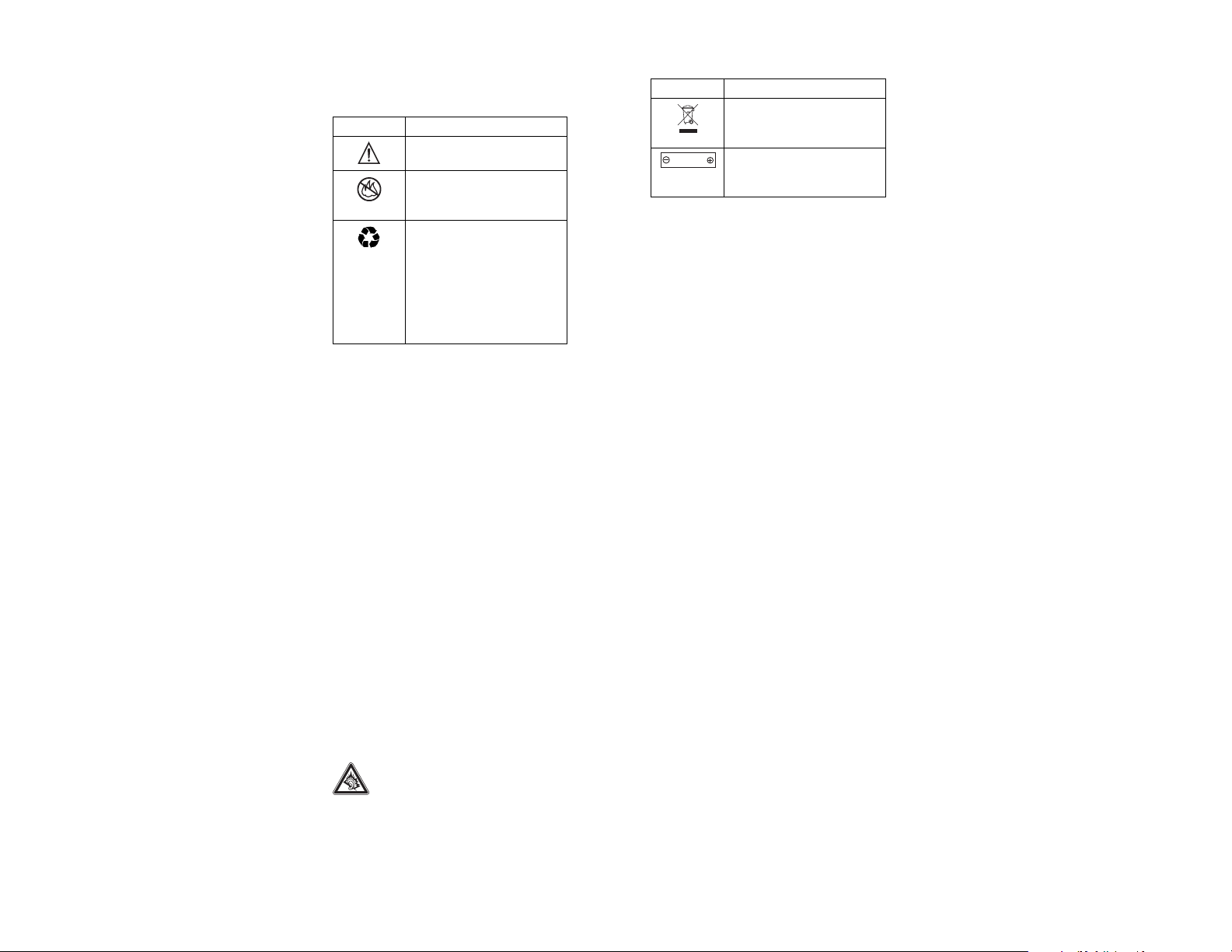
Аккумуляторы и зарядные устройства
Аккумуляторы могут нанести вред
имуществу и/или причинить травму,
например, ожог, при соприкосновении
незащищенных клемм с токопроводящими
материалами (например, драгоценностями,
ключами, цепочками). Токопроводящие
материалы могут вызвать короткое
замыкание и сильно нагреться. Соблюдайте
осторожность при работе с любыми
заряженными аккумуляторами, особенно
если кладете их в карман, сумку или
футляр, в которых находятся
металлические предметы.
только оригинальные аккумуляторы и
зарядные устройства с маркировкой
Motorola Original™.
Внимание!
Чтобы исключить риск
получения травмы, не осуществляйте
утилизацию аккумуляторов посредством
сжигания.
Используйте
На аккумуляторах или на телефоне могут
быть следующие символы:
Символ Описание
032374o
Важная информация по
технике безопасности.
032376o
Нельзя сжигать
использованные
аккумуляторы или телефон.
Аккумуляторы или телефон
032375o
следует сдать на
переработку в соответствии
с действующими
правилами. За более
подробной информацией
обратитесь в местный центр
утилизации.
Символ Описание
Запрещается выбрасывать
аккумуляторы или телефон
в мусорный контейнер.
Li Ion BATT
В телефоне используется
032378o
ионно-литиевый
аккумулятор.
Риск задохнуться
Ваш телефон и его принадлежности могут
содержать съемные детали, при
проглатывании которых маленькие дети
могут задохнуться. Держите телефон и его
принадлежности вне досягаемости
маленьких детей.
Стеклянные элементы
Некоторые части вашего мобильного
телефона могут быть изготовлены из
стекла. Это стекло может разбиться при
падении телефона на твердую поверхность
или при сильном ударе. В случае, если
стекло разбилось, не прикасайтесь к
нему и не пытайтесь вынуть. Не
используйте телефон, пока не замените
стекло в специализированном сервисном
центре.
Припадки/временное
потемнение в глазах
Некоторые люди подвержены
эпилептическим припадкам или
потемнению в глазах, если они смотрят на
мерцающий свет, например, при
просмотре телевизора или во время
видеоигры. Эти припадки или потемнения в
глазах могут случиться слюдьми, даже
если раньше они никогда не возникали.
Если Вы подвержены таким припадкам или
потемнениям в глазах или подозреваете
наследственную
ним, проконсультируйтесь с Вашим
врачом, прежде чем Вы начнете играть в
предрасположенность к
Техника безопасности
18
видеоигры на телефоне или использовать
режим, при котором возникает мерцающий
свет на телефоне. (Включение режима, при
котором возникает мерцающий свет,
предусмотрено не на всех моделях).
Родители должны контролировать детей,
когда они используют видеоигры или
другие функции телефона, при которых
возникает мерцающий свет. Вы должны
прекратить пользование телефоном и
проконсультироваться с врачом
, если у Вас
наблюдается любой из указанных ниже
симптомов: судороги, подергивания глаз
или мышц, потеря сознания,
непроизвольные движения или
дезориентация.
Чтобы уменьшить вероятность появления
таких симптомов, соблюдайте следующие
меры предосторожности:
Техника безопасности
20
•
Не играйте в видеоигры и не
используйте режим с мерцающим
светом, если Вы устали или хотите
спать.
•
Каждый час делайте перерыв не
менее чем на 15 минут.
•
Играйте в комнате, в которой
включено все внутреннее
освещение.
•
При игре держите экран на
максимальном расстоянии от глаз.
Предупреждение об
использовании с высоким
уровнем громкости
Прослушивание музыки или
голосовых сообщений с помощью
наушников при максимальной
громкости может вызвать
ухудшение слуха.
Травмы при повторяющихся
движениях
Когда Вы выполняете повторяющиеся
действия, например, при нажатии клавиш
или вводе символов с клавиатуры, Вы
можете ощущать определенный
дискомфорт в кистях, предплечьях и
плечах, шее или других частях тела. Чтобы
свести к минимуму опасность
возникновения таких проблем, как
тендинит, кистевой туннельный синдром
или скелетно-мышечные нарушения,
руководствуйтесь следующими
инструкциями:
•
Через каждый час игры делайте
перерыв не менее чем на 15 минут.
•
Если Ваши кисти, запястья или
предплечья устали или затекли во
время игры, сделайте перерыв в игре
на несколько часов.
Техника безопасности
•
Если Вы чувствуете боль в запястьях,
кистях или предплечьях во время
или после игры, прекратите игру
и обратитесь за медицинской
помощью.
1. Информация, приведенная в настоящем документе,
заменяет общую информацию по технике безопасности
в руководстве пользователя, выпущенном до 28 января
2005 г.
Техника безопасности
19
21
Page 8
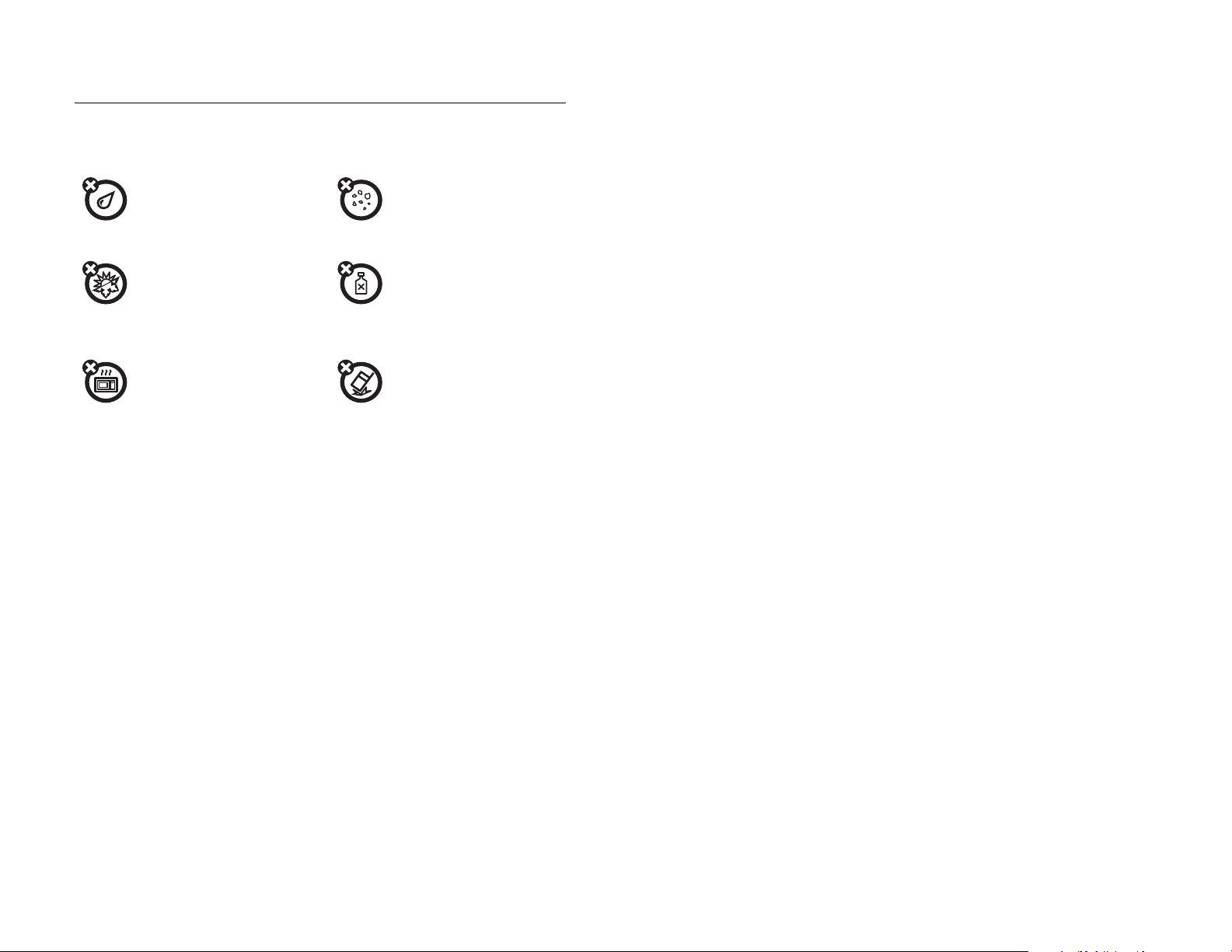
Эксплуатация и уход
Эксплуатация и уход
Чтобы обеспечить нормальную работу вашего телефона Motorola, берегите его от
воздействия:
любых жидкостей пыли и грязи
Берегите телефон от воды,
дождя, повышенной
влажности, пота и других
жидкостей.
высоких или низких
температур
Не подвергайте телефон
воздействию температур ниже
-10°C/14°F или выше 45°C/113°F.
микроволн падения
Не пытайтесь сушить телефон
в микроволновой печи.
Эксплуатация и уход
22
Берегите телефон от частиц
пыли, грязи, песка, пищевых
продуктов и других
посторонних субстанций.
моющих средств
Протирайте телефон только
сухой мягкой салфеткой. Не
используйте спирт или другие
чистящие средства.
Не роняйте телефон.
Page 9

Соответствие нормативам ЕС
Заявление о соответствии директивам
Европейского Союза
Компания Motorola настоящим
удостоверяет, что данный продукт
находится в соответствии со
следующими документами:
•
Основными требованиями и прочими
релевантными положениями
Директивы 1999/5/EC
•
Всеми другими релевантными
Директивами ЕС
Выше показано, как выглядит типичный
Номер утверждения продукта.
Вы можете найти Декларацию о соответствии
(ДОС) Вашего продукта Директиве 1999/5/EC
(Директиве R&TTE) в Интернет по адресу
www.motorola.com/rtte – чтобы найти нужную
ДОС, введите в строку поиска этого Web сайта Номер утверждения с этикетки Вашего
продукта.
0168
Номер
утверждения
продукта
Соответствие нормативам ЕС
23
Page 10
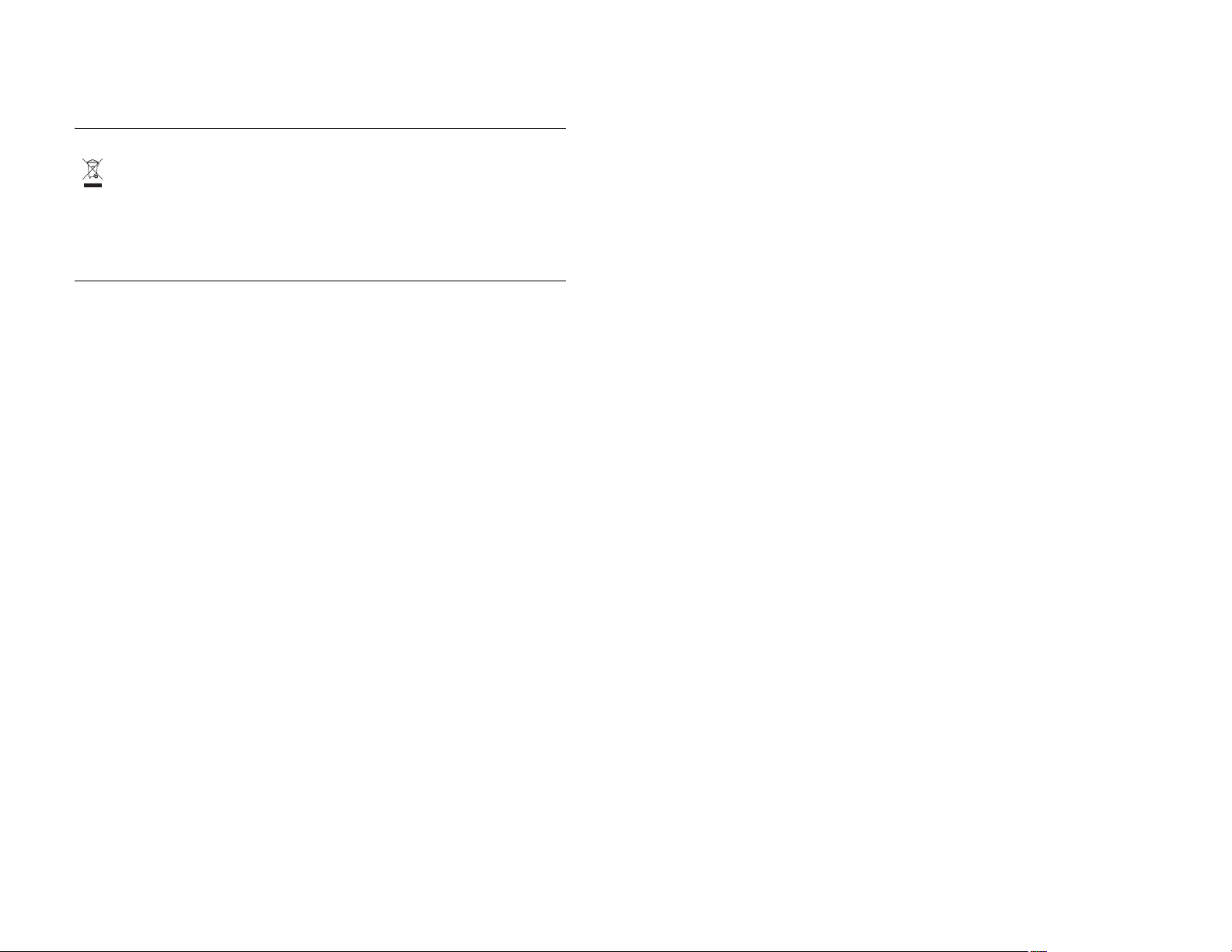
Правильная утилизация — забота об
Сведения об утилизации
окружающей среде
Если на изделие компании
Motorola нанесен указанный
символ, не утилизируйте
устройство вместе с бытовыми
отходами.
Утилизация мобильных телефонов и их
аксессуаров
Не утилизируйте мобильные телефоны или
их электрические аксессуары, например,
зарядные устройства или гарнитуры,
вместе с бытовыми отходами. В некоторых
странах или регионах налажена система
сбора и утилизации электрических и
электронных компонентов. Свяжитесь с
региональными властями для получения
Сведения об утилизации
24
более детальной информации. Если
система сбора и утилизации не налажена,
возвратите ненужные сотовые телефоны
электрические аксессуары в любой
авторизованный сервисный центр
компании Motorola в своем регионе.
и
Page 11

v96.1.0 Русский
Основные сведения
Об этом руководстве
В этом руководстве объясняется, как
перейти к функции меню, например:
Поиск: s >
сообщение
Это значит, что в начальном меню
необходимо выполнить следующие
действия:
1
Нажмите
чтобы открыть меню.
2
Нажмите
чтобы найти
центральную клавишуs, чтобы
выбрать функцию.
e Сообщения >Создать
центральную клавишуs,
клавишу перемещенияS,
e Сообщения
, и нажмите
3
Нажмите
чтобы найти
центральную клавишуs, чтобы
выбрать функцию.
Символы
клавишу перемещенияS,
Создать сообщение
Таким значком отмечены
дополнительные функции,
которые зависят от сети,
SIM-карты или от подписки и
могут поддерживаться не во всех
регионах. За дополнительными
сведениями следует обратиться к
своему оператору сотовой связи.
Таким значком обозначаются
функции, для использования
которых необходимы
дополнительные принадлежности.
, и нажмите
v96.1.0 Русский
SIM-карта
Внимание!
SIM-карту. Не подвергайте ее воздействию
статического электричества, воды и грязи.
Перед установкой или удалением
SIM-карты выключите телефон.
На
модуль идентификации абонента) записаны
личные данные, включая номер владельца
телефона и записи справочника.
1
26
Не сгибайте и не царапайте
SIM-карте
(Subscriber Identity Module -
Нажмите крышку аккумулятора,
чтобы освободить защелку.
Основные сведения
2
Снимите крышку аккумуляторного
отсека.
3
Держите SIM-карту так, чтобы метка
находилась в правом нижнем углу
позолоченной стороной вниз.
Вставьте SIM-карту в гнездо, как
показано на рисунке.
v96.1.0 Русский
Аккумулятор
Советы по использованию
аккумулятора
Время работы телефона от аккумулятора
зависит от сети, уровня сигнала,
температуры, а также используемых
функций и дополнительных
принадлежностей.
•
Используйте
аккумуляторы и зарядные
устройства Motorola
Original. Гарантийными
условиями не предусмотрено
возмещение ущерба, вызванного
использованием аккумуляторов
и/или зарядных устройств иных
типов (других изготовителей).
Основные сведения
•
Новые аккумуляторы или
аккумуляторы, хранившиеся в
течение длительного времени, могут
заряжаться дольше обычного.
•
Заряжать аккумуляторы следует при
комнатной или близкой к ней
температуре.
•
Аккумуляторы следует хранить в
незаряженном состоянии в
прохладном, темном, сухом месте.
•
Не подвергайте аккумуляторы
воздействию температур ниже -10°C
или выше 45°C. Выходя из
автомобиля, всегда берите телефон
с собой.
Основные сведения
25
27
Page 12
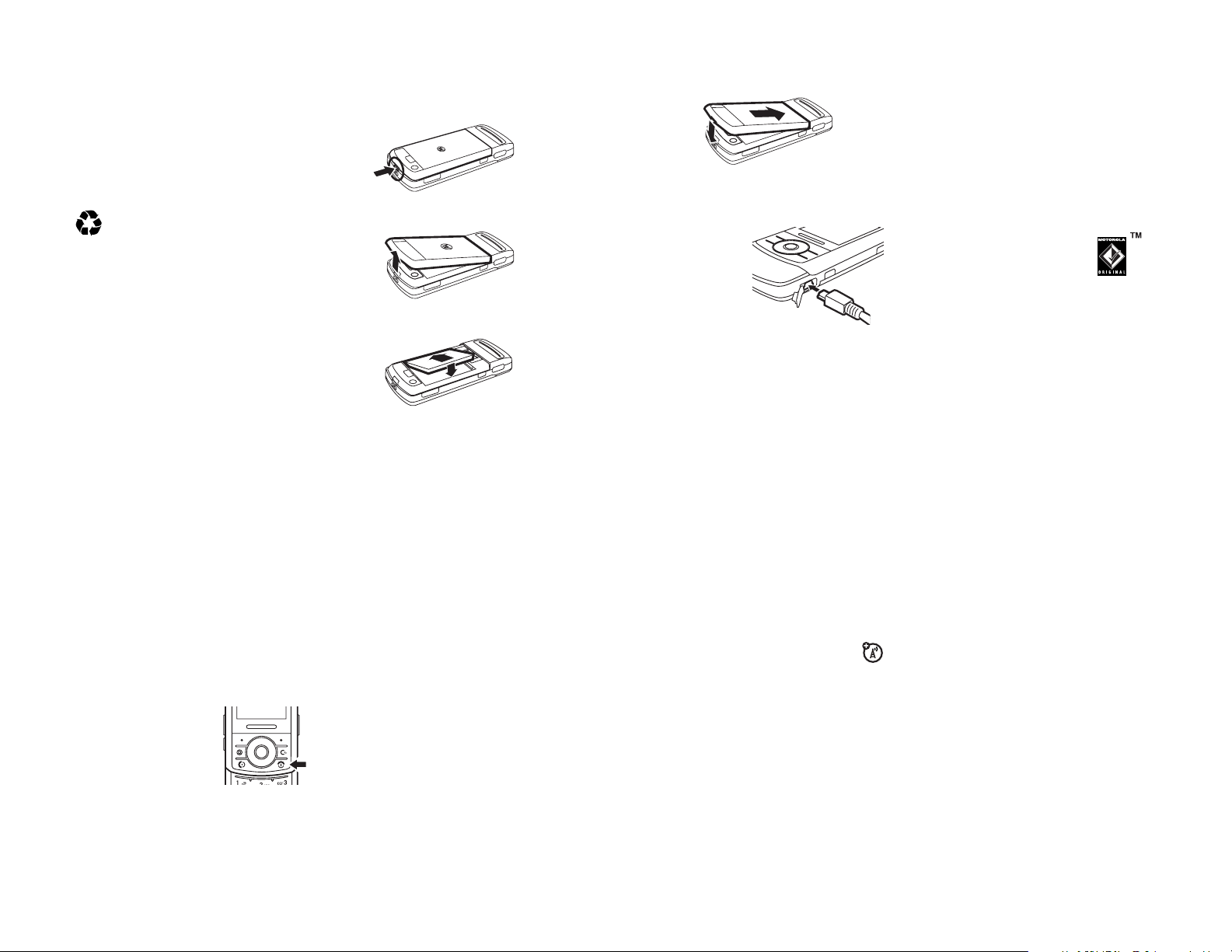
v96.1.0 Русский
•
По мере использования
аккумулятора его характеристики
постепенно ухудшаются, а время
зарядки аккумулятора
увеличивается. Если время работы
телефона от аккумулятора
уменьшилось, возможно, следует
приобрести новый аккумулятор.
Старый аккумулятор можно сдать в
032375o
ближайший центр утилизации.
Внимание!
Во избежание взрыва
запрещается сжигать аккумуляторы.
Перед началом работы с телефоном
следует ознакомиться со сведениями по
безопасному использованию
аккумуляторов в разделе «Сведения по
безопасности и общие сведения» данного
руководства.
Установка аккумулятора
1
2
3
v96.1.0 Русский
4
Зарядка аккумулятора
Аккумуляторы
поставляются
заряженными не
полностью.
Подключите
зарядное
устройство к
порту мини-USB телефона и к
электрической розетке. Телефон начнет
зарядку аккумулятора (прежде чем
начнется зарядка, может пройти несколько
секунд). Индикатор заряда аккумулятора
светится во время зарядки аккумулятора.
По завершении зарядки на дисплее
появится сообщение
Совет.
Для аккумуляторов, используемых в
Зарядка окончена
.
этом телефоне, избыточная зарядка не
страшна. Максимальная емкость
аккумулятора достигается после
нескольких циклов полной зарядки и
разрядки.
Примечание.
Зарядку
аккумулятора также можно
выполнить путем подключения
порта мини-USB телефона к
порту USB компьютера. Для этого телефон
и компьютер должны быть включены, а на
компьютере должны быть установлены
необходимые драйверы. Кабели и
программное обеспечение драйверов
поставляются отдельно в составе
комплектов для передачи данных Motorola
Original.
Основные сведения
28
v96.1.0 Русский
Включение и
выключение телефона
Внимание!
запросить ввод PIN-кода для вашей
SIM-карты. Если 3 раза подряд ввести
неверный PIN-код перед указанием
правильного кода, то SIM-карта будет
заблокирована, а на дисплее появится
сообщение
Обратитесь к своему оператору сотовой
связи.
Чтобы включить
телефон, нажмите
клавишу включения/
завершения
удерживайте ее
несколько секунд или
до тех пор, пока не включится подсветка
дисплея или клавиатуры. При
необходимости введите восьмизначный
30
При включении телефон может
SIM карта заблокирована
O
и
Основные сведения
Основные сведения
v96.1.0 Русский
PIN-код SIM-карты и/или четырехзначный
код разблокирования.
Чтобы выключить телефон, нажмите
O
клавишу
и удерживайте ее несколько
секунд.
Выполнение вызова
.
Чтобы выполнить вызов, откройте
выдвижную панель, введите номер
телефона и нажмите
Инструкции по выполнению
номера см. на стр. 72.
набора
клавишу вызоваN.
голосового
Чтобы завершить вызов, закройте
выдвижную панель или нажмите
включения/завершения
O
клавишу
.
Ответ на вызов
При звонке или вибровызове для ответа
откройте выдвижную панель или нажмите
клавишу вызоваN.
Чтобы завершить вызов, закройте
выдвижную панель или нажмите
включения/завершения
Примечание.
При воспроизведении
O
видеозаписи или некоторых
звуковых файлов телефон не может
принимать данные по сети EDGE. Если
прием данных по сети EDGE возможен, в
верхней части дисплея отображается
индикатор состояния EDGE œ.
клавишу
.
Сохранение номера
телефона
Номер телефона можно сохранить в
Справочник
Поиск: s >
ВАРИАНТЫ >Создать >Контакт в телефоне
Контакт на SIM карте
1
2
Инструкции по изменению или удалению
записи в телефонном справочнике см. на
.
n Справочник
, затем нажмите
Введите имя и другие сведения для
телефонного номера. Чтобы изменить
эти сведения, выберите их и нажмите
центральную клавишуs.
Нажмите клавишу
ГОТОВО
для
сохранения номера.
29
или
стр. 104. Инструкции по сохранению
адреса электронной почты см. на стр.101.
Основные сведения
31
Page 13
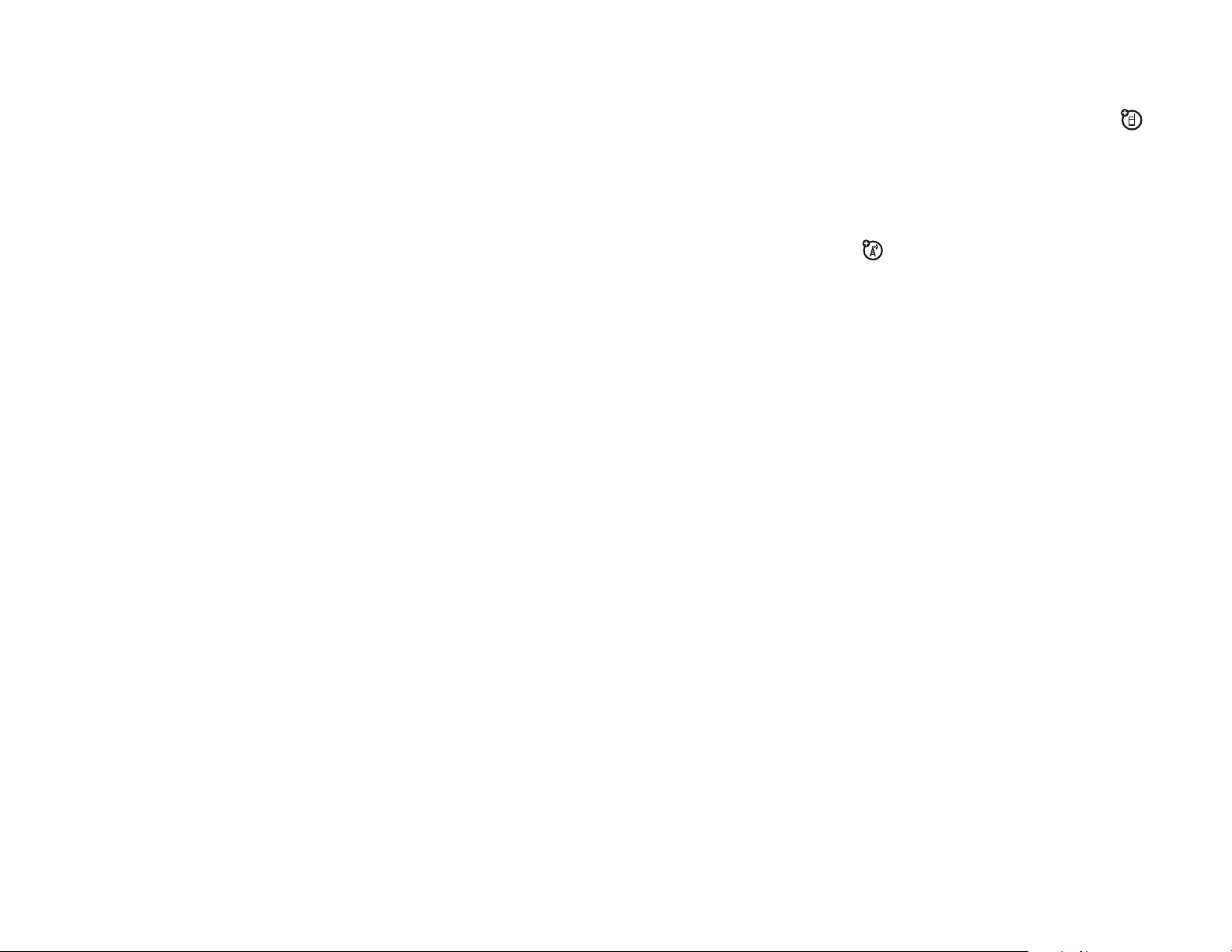
v96.1.0 Русский
Замечания относительно записей на вашей
SIM-карте:
На SIM-карте в справочнике можно
•
сохранить только записи,
содержащие
•
Чтобы выбрать, сохранять записи в
Имя
и
Номер
.
памяти телефона или на SIM-карте,
откройте начальный экран и нажмите
s >n Справочник
, затем нажмите
ВАРИАНТЫ >Настройка >Хранение по
умолчанию
•
Телефонный справочник позволяет
>
Телефон
или
SIM карта
отображать записи, хранящиеся в
памяти телефона или на SIM-карте.
Чтобы выбрать записи для
просмотра, нажмите
s>n Справочник
ВАРИАНТЫ>Просмотреть
выбрать
Телефон и SIM карта, SIM карта
Конт-ты в памяти тел.
или
, затем нажмите
. Можно
v96.1.0 Русский
Вызов по
сохраненному
телефонному номеру
Поиск: s >
1
Перейдите к нужной записи в
n Справочник
телефонном справочнике.
2
Для вызова абонента нажмите N.
.
Инструкции по выполнению
набора
номера по записи в справочнике
голосового
см. на стр. 72.
Поиск в справочнике
Поиск: s >
Для ввода первых букв нужной записи в
телефонном справочнике нажмите
соответствующие клавиши на клавиатуре.
n Справочник
Просмотр своего
номера
Для отображения своего номера в режиме
начального экрана нажмите
очистить/сохранить
Совет.
Как отобразить собственный
телефонный номер во время вызова?
Нажмите
ВАРИАНТЫ>Мой телефон. номер
Имя и номер телефона, сохраненные
на SIM-карте, можно изменить. В
режиме начального экрана нажмите
D#
, выберите запись, нажмите клавишу
ПРОСМОТ.
, нажмите клавишу
выберите
Редактировать
номер телефона неизвестен, обратитесь к
оператору сотовой связи.
клавишу
D
, а затем#.
ВАРИАНТЫ
. Если собственный
.
и
Motorola SETUP
Motorola SETUP
быстрой и несложной настройки
Интернет-соединения и обмена MMS.
Примечание.
SETUP может отсутствовать. За
дополнительными сведениями следует
обратиться к своему оператору сотовой
связи.
1
Нажмите s >
>
Motorola НАСТР.
2
На экране Motorola SETUP нажмите
ВАРИАНТЫ>Пуск
3
Настройки вашего телефона
сохранены.
•
Если телефон уже настроен,
появится сообщение
завершена”
используется для
В вашем телефона Motorola
Q Игры и приложения
.
“Настройка
. Нажмите
ГОТОВО
для
завершения процесса.
Основные сведения
32
v96.1.0 Русский
•
Если телефон не настроен, нажмите
Да
для перехода к настройке
телефона.
4
Следуйте указаниям экранных
инструкций. Вам понадобится выбрать
оператора связи и, возможно,
тарифный план.
5
Дождитесь появления экрана
настройки отправлены
6
На ваш телефон будут отправлены два
и нажмите
текстовых сообщения с настройками.
Откройте сообщения и нажмите
ВАРИАНТЫ>Установить
. Теперь вы можете
использовать Интернет и обмениваться
MMS.
Примечание.
За передачу данных с
помощью некоторых приложений может
взиматься плата. За дополнительными
сведениями следует обратиться к своему
оператору сотовой связи.
Основные сведения
34
Выход
Основные сведения
33
.
Page 14
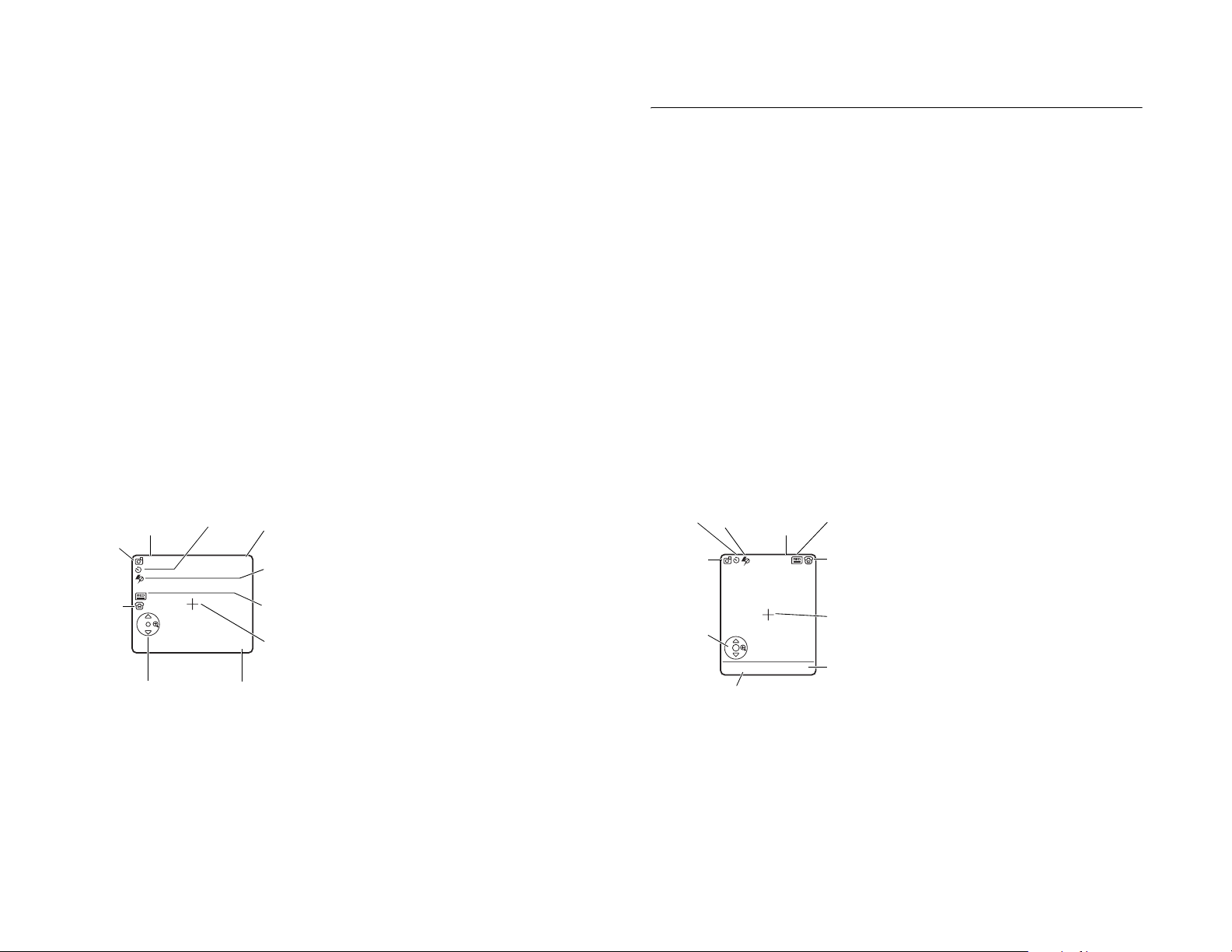
v96.1.0 Русский
е
Основные преимущества
v96.1.0 Русский
Режим
камеры
(фото или
Сохранение
(в телефоне
памяти)
Нажмите клавишу
вниз, чтобы просмотреть настройки
камеры, нажмите влево или вправо,
чтобы внести изменения.
Совет.
Осталось
снимков
видео)
или на
карте
232
S
вверх или
Масштаб
1x
Для съемки в условиях низкой
освещенности нажмите
СВЕТ.ВКЛ
>
, чтобы включить
высокоинтенсивную светодиодную
вспышку камеры.
1
Наведите объектив камеры на объект.
Таймер
ВЫХОД
ВАРИАНТЫ
Открыть меню
фото.
ВАРИАНТЫ
Выйти из
режима
камеры
Вспышка
Разрешени
Фокус
2
Нажмите клавишу камерыj, чтобы
сделать снимок. Выберите действие:
•
Нажмите клавишу
ВАРИАНТЫ
, чтобы
сохранить фотографию.
•
Нажмите клавишу
ОТПРАВ.
, чтобы
вложить фотографию в сообщение
(см. стр.54).
•
Чтобы удалить фотографию и
вернуться в режим видоискателя,
нажмите D.
фотосъемка (выдвижная
панель открыта)
При открытой выдвижной панели нажмите
s >h Мультимедиа >Фотокамера
отобразить видоискатель камеры. При
открытой выдвижной панели телефон
делает снимки в книжном формате.
, чтобы
Телефон можно использовать не только
для того, чтобы посылать и принимать
вызовы.
Фотографии
Телефон имеет 2-мегапиксельную
цифровую фотокамеру для
фотографирования с разрешением
1200 x 1600 пикселов. Чтобы перевести
телефон в режим фотокамеры, закройте
выдвижную панель. Наведите фотокамеру
на объект и сфотографируйте, затем
нажмите
друзьям
v96.1.0 Русский
нажмите влево
Совет.
освещенности нажмите
>
светодиодную вспышку камеры
1
ОТПРАВ.
, чтобы передать снимок
Осталось
снимков
232
Масштаб
ВАРИАНТЫ ВЫХОД
Открыть меню
фото.
1x
Режим
камеры (фото
или видео)
Нажмите
клавишу
S
вверх или
вниз, чтобы
просмотреть
настройки
камеры,
или вправо,
чтобы внести
изменения.
ВспышкаТаймер
Для съемки в условиях низкой
ВАРИАНТЫ
СВЕТ.ВКЛ
, чтобы включить интенсивную
Наведите объектив камеры на объект.
Разрешение
Сохранение ( в
телефоне или
на карте
памяти)
Фокус
Выйти из
режима
камеры
фотосъемка (выдвижная
панель закрыта)
При закрытой выдвижной панели нажмите
клавишу камерыj, чтобы отобразить
полноэкранный режим видоискателя. При
закрытой выдвижной панели телефон
делает снимки в обычном альбомном
формате.
Основные преимущества
2
Нажмите центральную клавишуs или
клавишу камеры
j
или сделайте
35
снимок. Выберите действие:
•
Нажмите клавишу
ВАРИАНТЫ
, чтобы
сохранить фотографию.
•
Нажмите клавишу
ОТПРАВ.
, чтобы
вложить фотографию в сообщение
(см. стр.54).
•
Чтобы удалить фотографию и
вернуться в режим видоискателя,
нажмите D.
редактирование снимков
Порядок редактирования снимков см. на
стр.129. Можно изменить такие параметры,
Яркость дисплея
как
добавить такие эффекты, как
Резкость, Повернуть, Зеркальный режим, Рамки
Стили
.
и
Контрастность
, или
Размытый
и
и
Основные преимущества
36
Основные преимущества
37
Page 15

v96.1.0 Русский
е
настройки камеры
В режиме видоискателя нажмите
чтобы выбрать параметры камеры:
Действия
Просмотреть
альбом
Перейти в
видео-режим
СВЕТ.ВКЛ
СВЕТ.ВЫК
38
Просмотр сохраненных
изображений и снимков.
Нажмите клавишу
чтобы выполнить различные
действия со снимком (такие
как
Удалить, Переименовать
Переместить
Переключение в режим
видеокамеры.
/
Включите
высокоинтенсивную
светодиодную вспышку
камеры для съемки в
условиях низкой
освещенности, по окончании
съемки отключите вспышку.
Основные преимущества
v96.1.0 Русский
Действия
ВАРИАНТЫ
ВАРИАНТЫ
).
или
,
,
Съемка с
таймером
Настройка
фотокамеры
Перекл. устр.
хранения
Своб. память
Установка таймера камеры
для съемки.
Установка параметров
съемки:
•
Разрешение
•
Качество
Звук съемки
•
Просмотр и сохранение
снимков в телефоне или на
карте памяти.
Отображение размера
оставшейся свободной
памяти для сохранения
снимков.
Видеозаписи
запись видео
При закрытой или открытой выдвижной
панели нажмите
Видеокамера
>
полноэкранный режим видоискателя
видеокамеры.
s >h Мультимедиа
, чтобы отобразить
Режим
Осталось
камеры
(фото или
Сохранение
(в телефоне
Нажмите клавишу
вниз, чтобы просмотреть настройки
видеокамеры, нажмите влево или
вправо, чтобы внести изменения.
Совет.
снимков
видео)
или на
памяти)
карте
8
S
вверх или
Масштаб
1x
Если нужно добавить видеозапись в
Выход из режима
видеокамеры
ВЫХОД
ВАРИАНТЫ
Вспышка
Разрешени
Открыть
меню
видео.
сообщение, для длительности видеозаписи
следует установить параметр
настроить длительность, нажмите
Настр. видеокамеры >Продолжительн. видео
>
1
Наведите объектив камеры на объект
MMS
. Чтобы
ВАРИАНТЫ
.
видеосъемки.
Основные преимущества
39
v96.1.0 Русский
2
Чтобы начать видеозапись, нажмите
клавишу камеры
3
Чтобы остановить видеозапись,
нажмите клавишу
действие:
•
•
•
40
j
.
СТОП
. Выберите
Чтобы просмотреть, сохранить или
удалить видеозапись, нажмите
клавишу
Нажмите клавишу
ВАРИАНТЫ
.
ОТПРАВ.
,
чтобы вложить видеозапись в
сообщение (см. стр.54).
Чтобы удалить видеозапись и
вернуться в режим видоискателя,
нажмите D.
Основные преимущества
В режиме видоискателя видеокамеры
нажмите
ВАРИАНТЫ
, чтобы выбрать
видеопараметры:
Действия
Просмотр
видео
Просмотр сохраненных
видеозаписей. Нажмите
клавишу
ВАРИАНТЫ
, чтобы
выполнить различные
действия с видеозаписями
Перейти в
фото-режим
СВЕТ.ВКЛ
СВЕТ.ВЫК
(такие как
Переименовать
Переключение в режим
фотокамеры.
/
Включите светодиодную
вспышку для камеры при
Удалить
или
,
Переместить
видеозаписи в условиях
низкой освещенности, по
окончании съемки
отключите светодиодную
вспышку.
v96.1.0 Русский
Действия
Настр.
видеокамеры
Перекл. устр.
).
хранения
Установка параметров
видео:
•
Автоповтор
Во весь экран
•
•
Качество видео
Продолжительн. видео
•
•
Разрешение
Запись звука
•
Просмотр и сохранение
видеозаписей в телефоне
или на карте памяти.
Примечание.
Этот параметр
отображается только при
установленной карте
воспроизведение
видеозаписи
Поиск: s >
>
видеоклип
Нажмите
вверх, чтобы
начать или
приостановить
воспроизведе-
ние, нажмите
вниз, чтобы
остановить
Нажмите
влево или
вправо, чтобы
перейти к
предыдущему
следующему
видеоклипу.
h Мультимедиа >Видео-клипы
S
его.
S
или
Название видеоклипа
00:07/00:12
ВАРИАНТЫ НАЗАД
Открыть меню видео.
Таймер
показывает %
воспроизведенного клипа.
Вернуться к
предыдущему
кадру.
памяти.
Своб. память
Отображение размера
оставшейся свободной
памяти для сохранения
видеозаписей.
Из сохраненного списка видеоклипов
нажмите
ВАРИАНТЫ
, чтобы выбрать
параметры видео.
Основные преимущества
41
Page 16

v96.1.0 Русский
Примечание.
быть различными. Большинство
параметров применимы только к
видеозаписям, созданным пользователем,
и недоступны для предустановленных
видеозаписей.
Действия
Во весь
экран
ОТПРАВ.
Параметры телефона могут
Расширение
видеоизображения до
полноэкранного размера.
Отправка видеозаписи через
беспроводное соединение
Bluetooth™ или вложение в
сообщение.
Примечание.
отображается, если размер
видеофайла достаточно мал
для отправки.
Этот параметр
Действия
Устройства
хранения
Создать
новое
видео
Управление
Метка
/
Снять
метку
Просмотр и сохранение
видеозаписи в телефоне или
на карте памяти.
Примечание.
отображается только при
установленной карте памяти.
Активизация видеокамеры
для записи нового
видеоклипа.
Выберите этот параметр,
чтобы
Копировать
видеозапись.
Пометьте один или несколько
видеоклипов, которые нужно
удалить, переместить или
которым нужно назначить
категорию.
Этот параметр
Удалить, Переместить
или
Переименовать
,
v96.1.0 Русский
Действия
Категории
Назначить
категории
Настройка
видео
Своб.
память
Свойства
Создание новой категории
или просмотр видеоклипов в
выбранной категории.
Назначение для видеоклипа
категории.
Установка параметров видео.
Отображение размера
оставшейся свободной
памяти для сохранения
видеозаписи.
Отображение сведений о
видеофайле.
Аудиоплеер
Телефон позволяет воспроизводить
и сохранять звуковые файлы MP3.
Для увеличения количества
сохраняемых в памяти мелодий можно
использовать дополнительную съемную
карту памяти (см. стр. 56).
Поиск: s>
название мелодии
>
Чтобы начать или
приостановить
воспроизведение,
нажмите
остановить
воспроизведение,
нажмите
влево, чтобы перейти к следующей или
предыдущей мелодии.
Для регулировки громкости
воспроизведения используйте клавиши
громкости на левой стороне телефона (см.
рис. на стр.2).
Сведения о загрузке мелодий в телефон
см. на стр.131. Сведения об обмене
h Мультимедиа >Музыка
S
. Чтобы
S
. Нажмите S вправо или
Основные преимущества
42
v96.1.0 Русский
файлами между телефоном и
компьютером см. на стр. 59.
Примечание.
воспроизводить файлы MP3 со скоростью
кодирования свыше 128 кбит/с. При
попытке загрузки или воспроизведения
такого файла может быть отображено
сообщение об ошибке или запрос на
удаление этого файла.
Совет.
дороге. Для безопасного использования
телефона в самолете используйте
самолета
Телефон не может
Мелодии можно прослушивать в
. См. стр.133.
цифровой аудиоплеер
Телефон имеет также цифровой
аудиоплеер в виде приложения Java, с
помощью которого можно воспроизводить
музыкальные записи, создавать списки
воспроизведения и систематизировать
музыкальные файлы.
Основные преимущества
44
режим
Поиск: s>
Цифровой Воспр. звука
>
Нажмите S вверх или вниз, чтобы
выделить параметр, затем нажмите
центральную клавишуs, чтобы выбрать
следующие варианты:
Действия
Лист
воспроизведения
Исполнители
Альбомы
Q Игры и приложения
Создание или
воспроизведение списка.
Выбор исполнителя для
отображения или
воспроизведения
мелодии.
Выбор альбома для
отображения или
воспроизведения
мелодий.
v96.1.0 Русский
Действия
МЕЛОДИИ
Жанры
Отображение и
воспроизведение
отдельных мелодий.
Примечание.
мелодии, сохраненные в
телефоне, отображаются
в списке
Некоторые мелодии не
имеют сохраненных
сведений (
Альбом
поэтому они не
отображаются в этом
списке.
Выбор музыкального
стиля для отображения
или воспроизведения
мелодии.
МЕЛОДИИ
или
Все
.
Исполнитель
Жанр
), и
,
Основные преимущества
Нажмите S вверх или вниз, чтобы
выделить мелодию, затем нажмите
центральную клавишуs, чтобы выбрать
воспроизведение или паузу. Нажмите
влево или вправо, чтобы воспроизвести
предыдущую или следующую мелодию.
Для регулировки громкости
воспроизведения используйте клавиши
громкости на левой стороне телефона (см.
рисунок на стр.2).
S
43
Функции выдвижной
панели
тональный сигнал выдвижной
панели
Установите тональный сигнал, который
будет звучать при открытии или закрытии
выдвижной панели:
Основные преимущества
45
Page 17

v96.1.0 Русский
Поиск: s>
Звук открытия
>
w Параметры >Личные настройки
.
функции закрытой
выдвижной панели
Установите телефон в режим продолжения
работы активных приложений или выхода
из приложений при закрытой выдвижной
панели.
Поиск: s>
>
Основная настройка >Слайд закрыт
Продолжить задачу
>
w Параметры
или
Закончить задачу
v96.1.0 Русский
Настройка
при закрытии выдвижной панели при
следующих условиях:
Вызов Завер-
Аудио-
.
плеер
Слайд закрыт
Закончить
задачу
шение
вызова
Закончить
воспроизв
едение
определяет действия
Продолжить задачу
Продолжение
вызова
Закрыть плеер.
Воспроизведение
музыки
продолжается с
управлением в
главном экране.
Цифровой
музыкальа
удиоплеер
Закончить
задачу
Закончить
воспроизведение
Продолжить задачу
Закончить
воспроизведение.
Приложение Java
продолжает
работать. При
повторном
открытии
приложения
последует
приглашение
Возобновить
Приостановить
Закончить
воспроизведение.
Игры и
,
или
Закончить
задачу
Камера Завершить Переключение с
Продолжить задачу
книжного на
альбомный
формат,
отображение
видоискателя в
полноэкранном
режиме.
режим полноэкранного
видоискателя
При закрытой выдвижной панели камера
телефона отображает режим
полноэкранного видоискателя и делает
снимки в обычном альбомном формате.
Инструкции по пользованию камерой см.
на стр.35.
Основные преимущества
46
v96.1.0 Русский
При закрытой или открытой выдвижной
панели видеокамера отображает режим
полноэкранного видоискателя и
записывает видеоклипы в обычном
альбомном формате. Инструкции по
пользованию видеокамерой см. на стр.39.
Блокирование и
разблокирование клавиатуры
Можно заблокировать клавиатуру и
боковые клавиши, чтобы предотвратить
случайные нажатия (например, в кармане
или сумочке).
ручной блокировки
Для
боковых клавиш нажмите и удерживайте
*
в главном окне. Чтобы разблокировать
клавиши, закройте и снова откройте
выдвижную панель.
Можно установить
блокировку
48
клавиатуры и боковых клавиш
Основные преимущества
клавиатуры и
автоматическую
телефона во время бездействия телефона
при закрытой выдвижной панели. Нажмите
s>w Параметры >Защита телефона
Блокировка клавиатуры >Таймер
>
установите время задержки для
блокировки клавиш (
). Блокировка клавиатуры включается
секунд
при закрытии и отключается при открытии
выдвижной панели. Чтобы отключить
функцию автоматической блокировки,
нажмите s>
>
Блокировка клавиатуры >Таймер >Выкл.
Чтобы
разблокировать
боковые клавиши, нажмите любую
клавишу и следуйте указаниям экранных
инструкций.
Примечание.
блокировку клавиатуры.
2 секунды, 4 секунды
w Параметры >Защита телефона
клавиатуру и
Входящий вызов отключает
, затем
или
Основные преимущества
v96.1.0 Русский
Беспроводное
соединение Bluetooth™
Телефон поддерживает
8
беспроводные соединения Bluetooth.
Благодаря соединению Bluetooth
можно связать телефон с гарнитурой или
автомобильным комплектом для
использования громкой связи. Можно
также связаться с другим телефоном или
компьютером, поддерживающим
технологию Bluetooth для обмена файлами.
Примечание.
телефонов за рулем может отвлекать
водителей. Прервите вызов, если он
мешает сосредоточиться на вождении.
Кроме того, в некоторых местах
использование беспроводных устройств и
аксессуаров может быть запрещено или
ограничено. При использовании этих
Использование мобильных
устройств всегда следует соблюдать
законы и правила.
Для обеспечения максимальной защиты
данных
при использовании соединения
Bluetooth всегда применяйте соединения
Bluetooth только в безопасной не
общедоступной среде.
включение и отключение
питания Bluetooth
Поиск: s >
соединение
Примечание.
службы аккумулятора обязательно
устанавливайте выключатель питания
Bluetooth в положение
устройство не используется. Чтобы снова
подключить телефон к устройству,
установите выключатель питания Bluetooth
в положение
L Подключение >Bluetooth
>
Настройка >Питание >Вкл.
Для увеличения срока
Выкл.
, если
Вкл.
Основные преимущества
47
49
Page 18

v96.1.0 Русский
Использование гарнитуры и
автомобильного комплекта
Перед тем как вы попробуете подключить
телефон к устройству громкой связи
убедитесь, что устройство
готово работать
связи
(см. руководство пользователя
в
устройства). В каждый момент времени
телефон может быть соединен только с
одним устройством.
Поиск: s >
соединение
L Подключение >Bluetooth
>
Аудио-устройства >[искать
устройства]
Телефон отобразит список устройств,
расположенных в радиусе его действия.
1
Выберите устройство в списке и
нажмите центральную клавишу
2
Чтобы установить соединение с
устройством, нажмите клавишу
ОК
.
Основные преимущества
50
включено
режиме соединения
s
ДА
,
и
или
.
или
3
При необходимости введите код
подключения к устройству (например,
0000
) и нажмите клавишу ОК.
При установке связи с телефоном на
главном экране появится мигающий
индикатор Bluetooth
Подсказка.
При включенном питании
O
.
Bluetooth телефон позволяет
автоматически соединиться с ранее
использовавшимся устройством громкой
связи. Достаточно включить устройство и
поднести его к телефону.
Копирование файлов на
другое устройство
Мультимедийные файлы, записи
телефонной книги, события ежедневника
или закладки можно скопировать на другой
телефон или компьютер, поддерживающие
соединение Bluetooth.
v96.1.0 Русский
Примечание.
Копирование некоторых
объектов, защищенных авторскими
правами, невозможно.
Перед копированием файла на другое
устройство
готово к работе
убедитесь, что оно
в режиме обнаружения.
Кроме того, убедитесь, что оно не занято
другим подключением Bluetooth.
1
На телефоне выделите объект, который
требуется скопировать на другое
устройство.
2
Нажмите
•
ВАРИАНТЫ
, а затем выберите:
Управление >Копировать
мультимедийного файла.
•
Отправить контакт >Bluetooth
телефонной книги.
•
ОТПРАВ.
для события ежедневника
или закладки.
включено
для
для записи
3
Выберите имя обнаруженного
устройства или
[искать устройства]
поиска устройства, на которое
требуется скопировать объект.
и
Примечание.
После успешного соединения
телефона с устройством Bluetooth этим
устройством будет запущена аналогичная
процедура по установке соединения
Bluetooth с телефоном. При установке
соединения Bluetooth индикатор
появится в верхней части дисплея рядом с
соединением Bluetooth.
Получение файлов от
другого устройства
Перед попыткой получения файла с
другого устройства
выключатель Bluetooth телефона
установлен в положение
Основные преимущества
убедитесь, что
вкл
для
O
(см. стр.49).
51
v96.1.0 Русский
1
Расположите телефон рядом с
устройством и отправьте файл с
устройства.
Если телефон и передающее
устройство не распознали друг друга,
переключите телефон в режим
обнаружения для его распознавания
передающим устройством. Нажмите
s>L Подключение >Bluetooth соединение
>
Найди меня
2
Для принятия файла с другого
.
устройства нажмите на телефоне
клавишу
ПРИНЯТЬ
.
По окончании передачи файла на телефоне
будет отображено соответствующее
сообщение. Если нужно сохранить файл,
нажмите клавишу
Основные преимущества
52
СОХРАН.
отправка файла на принтер
Мультимедийный файл, запись телефонной
книги или событие ежедневника можно
отправить с телефона на принтер,
поддерживающий соединение Bluetooth.
Примечание.
на листах форматов A4 или US Letter. Для
печати на листах другого формата
скопируйте объект на подсоединенный
компьютер и выполните печать с него.
1
На телефоне перейдите к объекту,
который нужно напечатать, затем
нажмите
Совет.
отображаемых объектов. После
фиксирования изображения в камере
можно нажать клавишу
выбрать
Телефон позволяет печатать
ВАРИАНТЫ >Печать
.
Предусмотрена печать только
СОХРАНИТ
Напечатать и сохранить
.
и
v96.1.0 Русский
2
Если доступно, выберите
дополнительные объекты или
параметры печати, затем выберите
ПЕЧАТАТЬ
, чтобы продолжить.
3
Выберите имя обнаруженного принтера
или
[искать устройства]
принтера, на который нужно отправить
объект.
дополнительные функции
Bluetooth
Функция
подсоединение к распознанному
устройству
s >L Подключение >Bluetooth соединение
>
Аудио-устройства >имя устройства
для поиска
Функция
просмотр соединения с
устройством
Прокрутите список до имени устройства
и нажмите клавишу
ОТКЛЮЧ.
переключение на гарнитуру или
автомобильный комплект во время
вызова
Нажмите
ВАРИАНТЫ >Использ. Bluetooth
переключение обратно на телефон
во время вызова
Чтобы переключиться с гарнитуры или
автомобильного комплекта на телефон
во время вызова:
Нажмите
ВАРИАНТЫ >Использов. трубку
Основные преимущества
.
.
53
Page 19

v96.1.0 Русский
Функция
перемещение файла мультимедиа
на устройство
Внимание!
исходный файл
При перемещении файла
удаляется
из телефона.
Если нужно сохранить исходный файл,
используйте функцию
копирования
описанную на стр.50.
Прокрутите список до нужного файла,
нажмите
>
ВАРИАНТЫ >Управление
Переместить
, выберите имя устройства.
изменение свойств распознающего
устройства
Прокрутите список до имени устройства,
нажмите
ВАРИАНТЫ >Редактировать
установка параметров Bluetooth
s >L Подключение >Bluetooth
соединение
54
>
Настройка
Основные преимущества
v96.1.0 Русский
Текстовое сообщение
Сведения о других функциях сообщений
см. на стр. 110.
Для вставки
файла или иного мультимедийного
объекта
>
Вставить
файл.
отправка текстового
сообщения
,
.
Текстовое сообщение может
содержать текст, изображения,
звуковые файлы и другие
мультимедийные объекты. К сообщению
можно добавить несколько страниц и на
каждой поместить текст и мультимедийные
объекты. Сообщение можно отправлять на
другие совместимые телефоны или по
электронной почте.
Поиск: s >
Создать сообщение >Сообщение
>
1
Используя клавиатуру, введите текст на
e Сообщения
Чтобы вставить в сообщение
страницу
текущей странице и нажмите
Вставить >Новая страница
>
странице можно добавить текст и
другие объекты.
2
По окончании подготовки сообщения
нажмите
чтобы установить параметры
сообщения (такие как
3
После завершения настройки
параметров сообщения нажмите
клавишу
странице (дополнительные сведения о
вводе текста см. на стр. 66).
изображения, звукового
на странице нажмите
ВАРИАНТЫ
. Выберите тип файла и сам
другую
, введите текст или объекты на
ВАРИАНТЫ
. На новой
ВАРИАНТЫ >Способ отправки
Тема
ГОТОВО
.
и
Приоритет
,
4
Чтобы выбрать получателя сообщения,
нажмите клавишу
действие:
•
Выберите одну или несколько
ОТПРАВ.
Выберите
записей в телефонной книге
(нажмите
S
, чтобы прокрутить
записи, и нажмите центральную
клавишу
•
Введите новый номер или адрес
s
, чтобы выбрать запись).
электронной почты (нажмите
ВАРИАНТЫ >Введите номер
адрес эл. почты
5
Чтобы отправить сообщение, нажмите
).
клавишу
Телефон выдает уведомление (
).
ОТПРАВ.
или
Ввести
MMS
),
если сообщение содержит несколько
страниц или мультимедийных объектов.
Некоторые телефоны или сети не
поддерживают сообщения с
изображениями. Чтобы отправить
сообщение, нажмите клавишу
Основные преимущества
ДА
.
55
v96.1.0 Русский
Чтобы сохранить или отменить
сообщение, нажмите
в черновиках
или
ВАРИАНТЫ >Сохран.
Прервать сообщение
получение текстового
сообщения
При поступлении сообщения
раздается сигнал оповещения, а на
дисплее появляется уведомление
Создать сообщение
(таким как
Нажмите клавишу
сообщение. Если сообщение содержит
мультимедийные объекты:
•
Изображения и анимация
отображаются при чтении
сообщения.
•
Звуковые файлы воспроизводятся
при чтении сообщения. Для
56
с индикатором сообщения
É
).
ЧИТАТЬ
, чтобы открыть
Основные преимущества
v96.1.0 Русский
настройки громкости звука
используйте клавиши громкости.
.
•
Вложенные файлы добавляются в
конец сообщения. Чтобы открыть
вложение, прокрутите список до
индикатора или имени файла и
нажмите клавишу
(изображение), клавишу
(звук) или клавишу
ПРОСМОТ.
ОТКРЫТЬ
ПРОИГРЫВ
(визитная
карточка vCard из телефонной книги,
запись vCalendar из ежедневника или
неизвестный тип файла).
Данный телефон поддерживает карты
памяти емкостью до 1 Гб.
Установка карты памяти
Внимание!
повреждайте ее поверхность. Не
подвергайте ее воздействию статического
электричества, воды и грязи. Перед
установкой или удалением карты памяти
выключите телефон.
1
Не сгибайте карту памяти и не
Нажмите крышку аккумулятора,
чтобы освободить защелку.
2
Снимите крышку аккумуляторного
отсека.
3
Держите карту памяти
металлическими контактами вниз,
вставляйте карту, как показано на
иллюстрации, под металлическую
полоску.
Карта памяти
Для хранения и извлечения
мультимедийных объектов (таких как
фотографии и мелодии) можно
использовать с телефоном
дополнительную съемную карту памяти.
Основные преимущества
57
Page 20

v96.1.0 Русский
Извлечение карты памяти:
Нажмите защелку и
извлеките карту памяти
из отсека.
Просмотр и
редактирование сведений о
карте памяти
Для просмотра файлов,
карте памяти
и в памяти телефона,
откройте список файлов, например
(см. стр. 129). С помощью значков можно
узнать, сохранен файл в памяти
®
телефона (
) или на карте памяти (©).
Чтобы скопировать или переместить файл
из памяти телефона на карту памяти,
выделите его в списке и нажмите
Управление >Копировать
>
>
Карта памяти
58
. Копирование и изменение
Основные преимущества
сохраненных на
или
Переместить
Картинки
ВАРИАНТЫ
некоторых файлов, защищенных
авторскими правами, невозможно.
скопировать файлы с
Чтобы
или компьютера, можно использовать
кабельное соединение (см. стр.59) или
соединение Bluetooth (см. стр.50).
Получение сведений о
свободной памяти
названии карты,
и другой информации о
карте:
Поиск: s >
телефона
1
Нажмите S, чтобы прокрутить список
w Параметры >Состояние
>
Устройства хранения
к карте памяти.
2
Для просмотра сведений о карте
памяти нажмите центральную
клавишуs. Добавляемое
содержимое, например мелодии
звонков и игры, сохраняется в
пользовательской памяти
пользовательской памяти телефона
карты памяти
. Часть
v96.1.0 Русский
может быть изначально занята
содержимым, загруженным
поставщиком услуг сотовой связи.
или
Нажмите
Переименовать
ВАРИАНТЫ
, чтобы
карту памяти.
Подключение кабелей
В телефоне
имеется
разъем
порта мини-USB,
чтобы
подключиться к
компьютеру для
обмена данными.
Примечание.
передачи данных Motorola
Original и соответствующее
программное обеспечение
Кабель USB для
Формат
или
приобретается отдельно. Выясните, какой
тип кабеля требуется для подключения к
компьютеру или карманному устройству.
Для
обмена данными
между телефоном и
компьютером необходимо установить
программное обеспечение, входящее в
набор для передачи данных Motorola
Original. Дополнительные сведения
приведены в руководстве пользователя,
прилагаемом к этому набору. Сведения о
передаче данных
с помощью
подключенного компьютера см. на стр. 122.
подключение карты памяти к
компьютеру
Чтобы получить доступ к карте памяти с ПК,
можно использовать кабельное
соединение.
Примечание.
компьютеру, доступ к карте памяти
возможен только с компьютера.
Когда телефон подключен к
Основные преимущества
59
v96.1.0 Русский
На телефоне:
Нажмите s >
USB синхронизация >Установ. соединение с
>
>
Карта памяти
L Подключение
.
В результате USB-подключение
будет перенаправлено на карту
памяти. Подключите USB-кабель
Motorola Original к разъему для
подключения дополнительных устройств и
к свободному USB-порту компьютера.
Затем выполните следующие действия.
На компьютере:
1
Откройте диалоговое окно «Мой
компьютер», в котором карта памяти
будет отображаться значком «Съемный
диск».
2
Щелкните значок «Съемный жесткий
диск» для доступа к файлам на карте
памяти телефона.
Основные преимущества
60
v96.1.0 Русский
3
Чтобы сохранить нужные файлы на
карте памяти, перетащите их, как
описано далее:
файлы MP3 или AAC:
> телефон
> аудио
экран заставки:
> телефон
> изображение
обои:
> телефон > изображение
видеоклипы:
4
По окончании отключите устройство,
> телефон > видео
выбрав на системной панели в нижней
части экрана значок «Безопасное
удаление оборудования». Затем
выберите пункт «Запоминающие
устройства USB» и «Остановка».
5
Нажмите «Запоминающее устройство
USB», а затем кнопку OK.
На телефоне:
Чтобы вернуться к
Данные
в качестве
соединения USB по умолчанию, нажмите
s>L Подключение >USB синхронизация
Установ. соединение с >Передача данных
>
.
Обновления для
телефона
Иногда разработчики усовершенствуют
программное обеспечение телефона уже
после того, как пользователь приобрел
телефон. Узнать о новых обновлениях, а
также зарегистрироваться и бесплатно
получать уведомления об обновлении
можно по адресу:
www.hellomoto.com/support/update
Примечание.
Обновления программного
обеспечения не влияют на данные в
телефонной книге и другие личные записи
или файлы. Если полученное обновление
программного обеспечения требуется
установить позднее, см. стр.124.
Основные преимущества
61
Page 21

v96.1.0 Русский
Основные функции
Схему основных функций телефона см. на
стр.1.
Дисплей
При включении телефона на дисплее
отображается
Значки
функций
Подпись
программной
клавиши
Дата
левой
начальный экран
Оператор сотовой связи .
15/10/07
Стили оповещений КАМЕРА
10:10
.
Часы
Подпись
правой
программной
клавиши
Примечание.
Внешний вид
начального экрана может отличаться
от указанного в зависимости от
оператора связи.
Чтобы набрать номер, находясь в
начальном меню, нажмите
соответствующие цифровые клавиши и
клавишу
N
.
Чтобы открыть главное меню, нажмите
центральную клавишуs.
программных клавиш
Подписи
обозначают текущие
функции, назначенные программным
клавишам. Расположение программных
клавиш показано на стр.1.
На начальном экране нажимайте
S
перемещения
вверх, вниз, влево или
клавишу
вправо для доступа к требуемым
v96.1.0 Русский
функциям. Значки функций на начальном
экране можно отобразить, скрыть или
изменить (дополнительные сведения об
изменении значков на начальном экране
см. на стр. 117).
В верхней части начального меню могут
отображаться следующие индикаторы
состояния.
291046135 87
1 Уровень сигнала сотовой сети —
вертикальные полоски показывают
уровень сигнала сети. Невозможно
выполнять или принимать вызовы, если
отображается 1 или 0.
2 Индикатор EDGE/GPRS –
показывает, что телефон
использует высокоскоростное
соединение
данными в сети GSM) или
EDGE
(расширенный обмен
GPRS
(служба
пакетной передачи через
радиоинтерфейс). Могут отображаться
следующие индикаторы:
œ
подключение
EDGE
7
услуга GPRS
B
подключение
GPRS
8
данные GPRS
доступны
H
активный
контекст PDP в
режиме GPRS
Основные функции
62
v96.1.0 Русский
3 Индикатор передачи данных —
отображает состояние соединения.
Значение Bluetooth™ индикатораO
показывает установление связи с
другим устройством. Другие
индикаторы могут показывать:
L
защищенная
передача данных
N
защищенное
подключение
S
защищенный
вызов по
протоколу
CSD
(протокол
коммутации
данных)
4 Индикатор роуминга —
индикатор роуминга
отображает поиск сети или
работу телефона вне домашней сети.
Основные функции
64
K
незащищенная
передача данных
M
незащищенное
подключение
T
незащищенный
вызов по
протоколу CSD
W
5 Индикатор активной линии —
h
отображает
во время
телефонного вызова или
g
при
переадресации вызова. Для SIM-карты с
поддержкой двух линий могут
использоваться следующие
индикаторы:
f
линия 1
активна
i
линия 1 активна,
переадресация вызова
включена
e
линия 2
активна
j
линия 2 активна,
переадресация вызова
включена
При включении услуги PTT на вашем
телефоне индикаторы показывают,
когда можно выполнять или принимать
m
вызовы PTT (
) либо выполнять или
принимать вызовы PTT и мгновенные
сообщения (
p
).
v96.1.0 Русский
6 Индикатор службы обмена
мгновенными сообщениями —
появляется при включении
службы обмена мгновенными
сообщениями (IM). Индикаторы могут
показывать:
q
служба
обмена
мгновенными
сообщениями
активна
r
состояние
«занят»
Индикатор Java™
активизации приложения Java.
s
невидим для
службы обмена
мгновенными
сообщениями
z
отображается при
Основные функции
7 Индикатор сообщений —
появляется при получении нового
сообщения. Индикатор может
показывать:
É
текстовое
сообщение
è
голосовое и
текстовое
сообщение
Ë
голосовое
сообщение
é
сообщение
службы обмена
мгновенными
сообщениями
8 Индикатор местоположения —
отображается
ê
- возможна
передача с телефона данных о
местоположении, или â - такая
передача невозможна.
Основные функции
63
65
Page 22

v96.1.0 Русский
9 Индикатор типа оповещения —
показывает выбранный тип
оповещения.
õ
громкий
звонок
Î
вибрация
ö
вибрация,
затем звонок
10 Индикатор уровня заряда
аккумулятора —
вертикальные полоски
показывают уровень заряда
аккумулятора. Если на дисплее
отображается
Батарея разряжена
подзарядить аккумулятор.
ô
мелодичный
звонок
Ì
звонок и
вибрация
Í
бесшумный
сигнал
, следует
Ввод текста
При использовании некоторых функций
можно вводить текст.
Описание индикатора см. в
следующем разделе.
Мигающий
курсор
указывает
место
вставки.
Открытие
подменю
ввода текста
Сообщение
Vk
ВАРИАНТЫ ОТМЕНА
SMS:0
Счетчик
символов
Выход без
сохранения
изменений.
v96.1.0 Русский
Нажмите клавишу # в режиме ввода
текста и выберите метод ввода.
Методы ввода
j
g
Основной
или
в качестве метода
ввода может быть установлен
режим iTAP™ (индикаторj)
или режим TAP (индикатор
p
или
Вторичный
m
ввода может быть установлен
режим
(индикатор
(индикатор
W Числовой
[ Символьный
в качестве метода
Отсутствует
p
) или TAP
m
).
Режим ввода цифр.
Режим ввода
символов.
Чтобы указать основной и дополнительный
метод ввода текста, нажмите
>
Настройка текста
на экране ввода текста,
, iTAP™
ВАРИАНТЫ
затем выберите
Вторичная установка
Первичная установка
.
или
Подсказки по методу iTAP™
и Tap
•
Нажмите 0 на экране ввода текста,
g
).
чтобы набирать текст строчными
буквами (U), со следующей
прописной буквы (
n, h
или q) или все прописные
(
T
с методом i, o, f или l).
•
Для быстрого ввода цифр нажмите и
V
с методом k,
удерживайте цифровую клавишу,
чтобы временно переключиться в
числовой режим. Введите цифры с
помощью клавиш телефона. Для
возврата в режим iTAP или Tap
введите пробел.
Основные функции
66
v96.1.0 Русский
•
Для ввода знаков препинания и
других символов нажмите
клавишу1.
•
Чтобы переместить мигающий
курсор для ввода или изменения
текста, нажмите клавишу S.
•
Чтобы удалить символ слева от
курсора, нажмите
D
. Чтобы удалить
слово, нажмите клавишу
•
Чтобы отменить свое сообщение,
нажмите клавишу
O
.
Метод iTAP™
Чтобы переключиться на метод iTAP, в
режиме ввода текста нажмите
индикаторы
нажмите
установить iTAP в качестве основного или
дополнительного метода ввода текста.
68
j
или p не отображаются,
ВАРИАНТЫ >Настройка текста
Основные функции
D
#
.
. Если
, чтобы
Метод iTAP
позволяет вводить слова,
нажимая клавишу один раз для каждой
буквы. Программное обеспечение iTAP
связывает нажатия клавиш с
общеупотребительными словами и
«предугадывает» слово по мере его ввода.
v96.1.0 Русский
Например, если нажать клавиши
7764
, на дисплее появится
следующее:
Нажмите
S
вправо, чтобы принять
.
Сообщение
Uj
X
Прог рамма
ВАРИАНТЫ ОТМЕНА
Нажмите *, чтобы
ввести пробел там, где
находится курсор.
Нажмите и
удерживайте
S
вверх или
вниз, чтобы
просмотреть
список
вариантов
слова.
Открытие
подменю
ввода текста
Программа
Если требуется другое слово (например,
Прогресс
), введите оставшиеся буквы слова с
помощью клавиатуры.
SMS:7
Нажмите S
вверх или
вниз, чтобы
просмотреть
окончания
слова.
Отмена
текущего
окончания
слова.
Основные функции
Совет.
Если вы забыли, как работает iTAP,
для получения справки нажмите на экране
ввода текста
Справка: ввод тектса
>
ВАРИАНТЫ >Настройка текста
.
режимы Ta p (обычный и
расширенные)
Чтобы переключиться на метод TA P, на
экране ввода текста нажмите
g
индикаторы
нажмите
или m не отображаются,
ВАРИАНТЫ >Настройка текста
задать TAP ( обычный и расширенные) в
качестве основного или дополнительного
режима текстового ввода.
Чтобы ввести текст методом
клавишу несколько раз, перебирая
соответствующие ей буквы и цифры.
Повторите эту процедуру для ввода
каждого символа. Метод
на режим TA P и поддерживает некоторые
специальные символы.
Основные функции
#
. Если
TAP
, нажмите
TAP латинский
, чтобы
похож
67
69
Page 23

v96.1.0 Русский
Например, если нажать клавишу 7 один
раз, на дисплее будет отображено
следующее:
Символ
отображается
в месте
вставки.
Откройте
подменю
параметров
сообщения.
Сообщение
Um
P age
ВАРИАНТЫ ОТПРАВ.
SMS:4
Нажмите, чтобы
ввести получателя
сообщения.
Первая буква каждого предложения
автоматически становится прописной. При
необходимости перед перемещением
курсора на следующую позицию нажмите
клавишу
S
вниз, чтобы перевести символ
в нижний регистр.
Ваш телефон
может
предложить
слово.
Нажмите
S
вправо, чтобы
принять его,
или нажмите
*
, чтобы
вставить
пробел туда,
где находится
курсор.
Числовой метод ввода
В режиме ввода текста нажмите несколько
раз клавишу
W
. Введите цифры с помощью клавиш
телефона.
Подсказка.
из режимов iTAP или Tap на числовой
метод, нажмите и удерживайте цифровую
клавишу. Введите цифры с помощью
клавиш телефона. Для возврата в режим
iTAP введите пробел.
#
до появления индикатора
Чтобы временно переключиться
Символьный метод ввода
В режиме ввода текста нажмите несколько
раз клавишу
[
. Нажмите клавишу клавиатуры, чтобы
отобразить ее символы в верхней части
экрана. Перейдите к нужному символу и
нажмите центральную клавишу
#
до появления индикатора
s
v96.1.0 Русский
Регулировка громкости
Клавиши регулировки
громкости позволяют
выполнить
следующие действия.
•
Отключать
сигнал
оповещения о входящем вызове
•
Изменять громкость звука в трубке
во время вызова
•
Изменять громкость звонка в
начальном меню
Совет.
Иногда тишина —
действительно золото. Поэтому в
телефоне предусмотрена
нажмите и удерживайте клавишу
уменьшения громкости. Для
включения или отключения режима
Бесшумный
можно также в режиме
начального экрана нажать и
удерживать клавишу #.
Клавиша перехода
Нажимайте клавишу
перехода
вниз, влево или вправо,
чтобы прокручивать
меню и выделять
нужные пункты. Выбрав
нужный пункт, нажмите центральную
клавишуs.
S
вверх,
возможность быстрого
переключения звукового сигнал в
.
режим
Вибро-вызов
или
Бесшумный
. Для
этого в режиме начального экрана
Основные функции
70
v96.1.0 Русский
Интеллектуальная
клавиша
Интеллектуальная
клавиша позволяет
выполнять те же
действия другим
способом.
Например,
выделенный пункт меню можно выбрать
нажатием интеллектуальной клавиши
(вместо нажатия центральной клавишиs).
Порядок изменения функции
интеллектуальной клавиши на начальном
экране см. на стр. 117.
Голосовые команды
С помощью голосовых команд можно
управлять телефоном. Сведения о клавише
голосовых команд см. на стр. 2.
Основные функции
72
Примечание.
Эта возможность доступна
только в случае, если для языка телефона
голосовые команды поддерживаются. Если
голосовые команды не поддерживаются,
будут использоваться речевые метки.
1
Нажмите и отпустите клавишу
голосовых командA на правой
стороне телефона.
Вам будет предложено произнести
команду.
2
Произнесите команду из списка
(замените
замените
555-1212
номером телефона,
«Джон Смит»
именем записи
в телефонном справочнике):
голосовые команды
“
Вызов
555-1212
”
“
Вызов
Джон Смит
“
Отправить электронное
сообщение
”
Джон Смит
”
v96.1.0 Русский
голосовые команды
Отправить голосовое
“
сообщениe
“
Отправить голосовое сообщение
Смит
“
Отправить сообщение
“
Отправить сообщение
Посмотреть в справочнике
“
“
Соединение PTT
“
Перейти в режим голосовой почты
“
Перейти в режим камеры
“
Перейти в режим повторного набора
“
Перейти к полученным вызовам
“
Проверить статус
555-1212
”
”
Джон Смит
”
Телефон сообщает об уровне заряда
аккумулятора, мощности сигнала сети и
характере покрытия (нормальное или
роуминг).
555-1212
”
Джон Смит
Джон Смит
”
”
Джон
”
”
Основные функции
71
голосовые команды
“
Проверить аккумулятор
“
Проверить сигнал
Проверить сеть
“
“
Проверить собственный номер
“
Отключить предупреждения
Телефон отключает звук
”
предупреждений о голосовых командах
”
”
”
”
“
(например, «Произнесите команду»).
”
Чтобы включить звук, произнесите
«
Включить предупреждения
». Телефон
подтвердит выполнение: «Голосовые
”
предупреждения включены».
Советы.
•
Имя записи из справочника и тип
номера можно произнести вместе.
Например, произнесите «Позвонить
по мобильному телефону Джона
Основные функции
73
Page 24

v96.1.0 Русский
Смита», чтобы вызвать мобильный
номер, сохраненный с этим именем.
•
При наборе по номеру говорить
следует с обычной скоростью и
громкостью, четко произнося
каждую цифру. Не делайте пауз
между цифрами.
•
Для просмотра справки по
голосовым командам нажмите
клавишу голосовых командA, а
затем нажмите клавишу
настройка голосовых команд
Параметры голосовых команд можно
изменить.
1
Нажмите и отпустите
клавишу голосовых команд
правой стороне телефона.
2
Нажмите клавишу
УСТАНОВ.
Справка
A
на
v96.1.0 Русский
3
Выберите один из следующих
параметров:
настройки голосовой команды
Списки выбора
.
Чуствительность
Набор номера
Включение и выключение
списков выбора. Телефон
использует список
выбора, чтобы
подтвердить голосовые
команды запросом «Вы
сказали…», за которым
следует пункт из списка
выбора.
Научите телефон более
или менее редко
отклонять голосовые
команды.
Научите телефон
распознавать вашу
манеру произносить
цифры.
настройки голосовой команды
Звуковое
сопровождение
О программе
Отрегулируйте настройки
звука голосовых команд.
См. информацию о
программном
обеспечении для
голосовых команд.
Запись речевой метки
Чтобы добавить
нужного контакта, нажмите клавишу
ВАРИАНТЫ
Нажмите клавишу
имя контакта (в течение шести секунд).
Примечание.
для записей, хранящихся на SIM-карте.
Речевая метка
и выберите
ЗАПИСЬ
Пункт
, прокрутите до
Доб. к голос. набору
и произнесите
Речевая метка
недоступен
.
Громкоговоритель
С помощью встроенного в телефон
громкоговорителя можно разговаривать по
телефону, не держа его возле уха.
Для включения или отключения динамика
ГР. СВЯЗЬ
громкой связи нажмите клавишу
во время вызова. На дисплее появится
символ
Громкоговор. вкл.
сохраняется до отключения динамика или
завершения вызова.
Примечания.
Использование мобильных
•
телефонов за рулем может
отвлекать водителей. Прервите
вызов, если он мешает
сосредоточиться на вождении.
Кроме того, в некоторых местах
использование беспроводных
устройств и аксессуаров может быть
запрещено или ограничено. При
, который
Основные функции
74
v96.1.0 Русский
использовании этих устройств
всегда следует соблюдать законы и
правила.
•
Динамик не включается, если
телефон подключен к гарнитуре или
автомобильному комплекту.
Коды и пароли
На телефоне изначально установлен
четырехзначный
1234
и шестизначный
000000
. Если оператор сотовой связи не
менял эти коды, их рекомендуется
изменить.
Поиск: s >
Новые пароли
>
Вы также можете изменить
SIM-карты
Основные функции
76
код разблокирования
защитный код
w Параметры >Защита телефона
или пароль блокировки вызова.
PIN-код
Основные функции
v96.1.0 Русский
Если вы забыли код разблокирования:
после получения запроса
разблокировки
последние четыре цифры
телефона. Если это не поможет, нажмите
центральную клавишу
шестизначный защитный код.
Если вы забыли другие коды
забыли защитный код, PIN-код SIM-карты,
код PIN2 или пароль запрета вызовов,
обратитесь к своему оператору.
попробуйте ввести
Введите код
1234
своего номера
s
и введите
- Если Вы
или
Блокирование и
разблокирование
телефона
Телефон можно заблокировать, чтобы
другие лица не могли им пользоваться.
Чтобы блокировать или разблокировать
телефон, нужно ввести четырехзначный
код разблокирования.
вручную
Чтобы заблокировать телефон
нажмите
>
Чтобы блокировать телефон
автоматически
отключении, нажмите
>
>
Примечание.
телефоне можно выполнять вызовы
экстренных служб (см. стр.87).
Заблокированный телефон будет
по-прежнему звонить или вибрировать при
поступлении вызовов или сообщений,
однако
только после разблокирования телефона
s>w Параметры >Защита телефона
Блокировка телефона >Заблокировать
при каждом его
s>w Параметры
Защита телефона >Блокировка телефона
Автом. блокировка >Вкл.
На заблокированном
ответить на вызов можно будет
,
.
.
Основные функции
75
77
Page 25

v96.1.0 Русский
Настройка
Тип звонка
Для каждого профиля стиля оповещения
используется свой набор мелодий звонков
или вибросигналов, уведомляющих о
поступивших вызовах или других событиях.
По умолчанию в телефоне установлен
профиль
другой тип звонка. Индикатор профиля
стиля оповещения отображается в верхней
части начального экрана.
Бесшумный
õ На улице ô В офисе/дома
Î Вибро-вызов Ì Вибро и звонок
ö Вибро, затем
звонок
, пока не будет выбран
Í Бесшумный
Для выбора профиля выполните
следующие действия.
Поиск: s >
>
Стиль >имя стиля
Подсказка.
возможность быстрого переключения
звукового сигнала в режим
Бесшумный
экрана нажмите и удерживайте клавишу
уменьшения громкости (см. рис. на стр.71).
w Параметры >Стили оповещений
В телефоне предусмотрена
. Для этого в режиме начального
Вибро-вызов
или
изменение настроек
профиля
Телефон позволяет изменять мелодии
звонка для входящих вызовов и других
событий. Изменения сохраняются в
текущем профиле.
v96.1.0 Русский
Примечание.
мелодию звонка установить нельзя.
Поиск: s>
>
стиль
1
Перейдите к
(Линия 1)
телефонов с поддержкой двух линий) и
нажмите клавишу
изменить этот параметр.
2
Перейдите к нужной мелодии звонка и
нажмите центральную клавишу
Для профиля
w Параметры >Стили оповещений
Подробности
ПОСЛ.ВЫЗ
, или
Входящие (Линия 2)
Бесшумный
(или
ИЗМЕНИТ.
Входящие
, чтобы
для
s
.
Время и дата
Телефон позволяет автоматически
обновлять часовой пояс, время и дату. Дата
и время телефона используются в
Календарь
Чтобы
синхронизировать
пояс, время и дату с сетью, нажмите
s>w Параметры >Основная настройка
>
Время и дата >Установка оператором >Время и
часовой пояс
телефон автоматически обновлял часовой
пояс и дату, выберите
Чтобы установить часовой пояс, время и
дату
оператором
>
пояс
городу в списке часовых поясов, введите
первую букву его названия с помощью
клавиатуры.
Чтобы выбрать
часы для начального экрана, нажмите
.
s>w Параметры >Личные настройки
>
. Если не требуется, чтобы
вручную
, выключите режим
, затем нажмите s>
Основная настройка >Время и дата >Часовой
,
время
или
дата
аналоговые или цифровые
Параметры раб. экрана >Часы
часовой
Только время
. Чтобы перейти к
.
.
Установка
w Параметры
Настройка
78
v96.1.0 Русский
Фон
В качестве фона начального меню можно
выбрать фотографию, изображение или
анимацию.
Поиск: s>
>
Фон рабоч. экрана
Действия
Картинка
80
w Параметры >Личные настройки
Нажмите клавишу S вверх
или вниз, чтобы выбрать
фоновое изображение, либо
выберите пункт
чтобы отключить отображение
фона.
Настройка
Отсутствует
Настройка
v96.1.0 Русский
Действия
Раскладка
Выберите
поместить изображение в
центре дисплея,
чтобы заполнить весь дисплей
копиями изображения, или
Растянуть
изображение на весь экран.
По центру
, чтобы
Заполнить
,
, чтобы «растянуть»
Заставка
Совет.
,
Эта возможность позволяет
продлить срок службы экрана, но не
аккумулятора. Для увеличения срока
службы аккумулятора заставку следует
отключить.
Поиск: s>
>
Заставка раб. экрана
w Параметры >Личные настройки
Действия
Картинка
Задержка
Примечание.
закрыта и таймер блокировки клавиатуры
включен, заставка не появляется
(дополнительные сведения о таймере
блокировки клавиатуры см. на стр. 48).
Совет.
срок службы экрана, но не аккумулятора.
Для увеличения срока службы
аккумулятора заставку следует отключить.
Нажмите клавишу S вверх
или вниз, чтобы выбрать
изображение для заставки,
или выберите пункт
чтобы отключить заставку.
Выберите значение интервала
времени для отображения
заставки на экране.
Если выдвижная панель
Данная функция позволяет продлить
Отсутствует
Внешний вид экрана
Чтобы выбрать
определяющее внешний вид дисплея
телефона, нажмите
,
Личные настройки >Оболочка раб. экрана
>
Чтобы отрегулировать
нажмите
настройка
Для экономии заряда аккумулятора можно
отключать
телефон не используется. Подсветка вновь
включается при открытии или закрытии
выдвижной панели или нажатии любой
клавиши. Чтобы задать период ожидания,
по истечении которого подсветка должна
выключаться:
нажмите
настройка
оформление
s>w Параметры
s>w Параметры >Основная
>
Яркость дисплея
подсветку
s>w Параметры >Основная
>
Подсветка дисплея
яркость
.
клавиатуры, когда
.
Настройка
,
экрана,
79
.
81
Page 26

v96.1.0 Русский
Примечание.
отключить подсветку для приложений
Java™, нажмите s>
>
Средства Java >Функция подстветки
Для экономии заряда аккумулятора можно
отключать
используется. Дисплей вновь включается
при открытии или закрытии выдвижной
панели или нажатии любой клавиши. Чтобы
задать период ожидания до отключения
дисплея,
нажмите
настройка
Чтобы включить или
w Параметры
дисплей
, когда телефон не
s>w Параметры >Основная
>
Активность дисплея
.
Ответ нажатием любой
клавиши
Для ответа на входящие вызовы можно
воспользоваться различными способами.
Настройка
82
Для включения или отключения параметра
ответа:
.
Поиск: s>
>
Варианты ответа
Действия
Любая клавиша
Задержанный
ответ
w Параметры >Настройка вызовов
Ответ нажатием любой
клавиши.
Настройка параметра
отложенного ответа (см.
стр.83).
Page 27

v96.1.0 Русский
Вызовы
v96.1.0 Русский
Последние вызовы
В телефоне сохраняются списки номеров
входящих и исходящих вызовов, даже если
соединение не было установлено. Список
организован в обратном хронологическом
порядке. По мере добавления новых
вызовов самые старые вызовы удаляются.
Подсказка.
начальном экране, чтобы отобразить
список последних вызовов.
Подсказка.
как список набранных номеров и входящих
вызовов) нажмите цифровую клавишу,
чтобы выделить номер.
Поиск: s>
*
Исходящие вызовы, Входящие вызовы
Пропущ. вызова
Нажмите клавишу N на
В нумерованном списке (таком
s Последние вызовы
или#, чтобы выбрать
Последние вызовы
или список
, нажмите
Перейдите к звонку. Значок % рядом с
вызовом означает, что связь установлена.
•
Чтобы позвонить по этому номеру,
,
нажмите клавишу
•
Чтобы просмотреть время, дату и
другие сведения о вызове, нажмите
центральную клавишуs.
•
Нажмите
параметры последних вызовов:
Действия
Сохранить
Удалить
Удалить всё
Показать
код
/
Скрыть
код
ВАРИАНТЫ
Создание в справочнике
записи с номером в поле
Номер
/
Удаление одной или всех
записей из списка.
Отображение или скрытие
вашего номера при
следующем вызове.
N
, чтобы выбрать
.
Сведения о том, как позвонить и ответить
на вызов, см. на стр.30.
Отключение
оповещения о вызове
С помощью клавиш регулировки громкости
можно отключить звонок до ответа на
вызов.
Отложенный ответ
Если вы собираете ответить на вызов,
но сначала собираетесь, например,
выйти из помещения, ответ можно
отложить.
v96.1.0 Русский
Действия
Отправить
сообщение
.
Отправить
голос.
сообщ.
Добавить
цифры
Вставить
номер
Отправка
сигналов
Открытие нового текстового
сообщения с номером в поле
Кому
.
Начало создания голосовой
записи, которую можно
отправить на номер
телефона.
Добавление цифр после
номера телефона.
Добавление номера
телефона из справочника
или списков последних
вызовов.
Передача номера в сеть в
виде сигналов DTMF.
Эта функция отображается
только во время вызова.
Когда телефон начнет звонить, нажмите
клавишу
команды
воспроизводит для вызывающего абонента
короткое сообщение, например
«Пожалуйста, не кладите трубку. Через
минуту вам ответят». Отложенный вызов
удерживается, пока вы не нажмете клавишу
ОТВЕТИТЬ
Чтобы включить
записать свое сообщение
(до 10 секунд), нажмите
>
>
ЗАДЕРЖ.
или клавишу голосовой
A
. Телефон перестает звонить и
.
Задержанный ответ
Настройка вызовов >Варианты ответа
Задержанный ответ
Действия
Разгов.,
затем факс
Фильтровать поВыбор выполненных или
Блокнот
(последн.
номер)
Таймеры
вызова
Время
перед.
данных
Объем
перед.
данных
.
Разговор и отправка
факса во время вызова
(дополнительные
сведения см. на стр.122).
полученных вызовов.
Открытие номера в
текстовом редакторе.
Отображение
счетчиков вызовов.
Отображение
счетчиков сеанса
передачи данных.
Отображение
счетчиков объема
данных.
или
Задержанный ответ
s >w Параметры
Вызовы
83
84
Вызовы
Вызовы
85
Page 28

v96.1.0 Русский
Повторный набор
1
Для просмотра списка последних
вызовов нажмите
меню.
2
Выделите запись с номером, по
которому следует позвонить, и нажмите
клавишу N.
Если номер
Сбой вызова
N
или
занят
, можно нажать клавишу
ПОВТОР
номер. При удачной попытке дозвона
телефон издает один звуковой сигнал или
вибрирует, а на дисплее появляется
сообщение
Успешный повторный набор
чего устанавливается соединение.
Вызовы
86
N
в начальном
и отображается
и повторно набрать
, после
Звонок по номеру
пропущенного вызова
Телефон сохраняет сведения о непринятых
вызовах, и на дисплее отображается
сообщение
X Пропущ. вызова
, где X — число
непринятых вызовов.
1
Если отображается сообщение
вызова
, нажмите клавишу
ПРОСМОТ.
X Пропущ.
,
чтобы просмотреть список
поступивших вызовов.
2
Выделите вызов, на который следует
ответить, и нажмите клавишу
N
.
Определитель номера
Определение номера вызывающего
абонента
помощью которой на внутреннем и
внешнем дисплеях телефона отображается
номер, с которого поступил вызов.
(АОН) — это функция, с
v96.1.0 Русский
Если имя или фотография вызывающего
абонента сохранены в справочнике, они
автоматически отображаются на дисплее.
Если данные о вызывающем абоненте
отсутствуют, отображается сообщение
Входящий вызов
.
Для записей справочника можно назначать
индивидуальные мелодии (см. стр. 105).
Чтобы показать или скрыть
телефона
при вызове следующего
абонента, введите номер телефона и
нажмите
ВАРИАНТЫ >Скрыть код/Показать код
Экстренные вызовы
Оператор сотовой связи задает один или
несколько номеров экстренных служб
(например, 999), вызвать которые можно
при любых обстоятельствах — даже если
телефон заблокирован или в нем
отсутствует SIM-карта.
свой номер
Примечание.
Номера экстренных служб в
разных странах могут отличаться.
Запрограммированные в телефоне номера
экстренных служб могут не работать в
некоторых регионах, кроме того, вызов
иногда не удается совершить из-за условий
окружающей среды, проблем при
распространении радиоволн или сбоев в
работе сети.
1
Наберите на клавиатуре номер
экстренного вызова.
.
2
Чтобы позвонить по номеру экстренной
службы, нажмите клавишу
Голосовая почта
Полученные сообщения голосовой
почты сохраняются в сети. Чтобы
прослушать полученные сообщения,
наберите номер голосовой почты.
N
.
Вызовы
87
v96.1.0 Русский
Примечание.
Дополнительные сведения по
работе с голосовой почтой можно получить
у оператора сети.
При
получении
сообщения голосовой
почты на дисплее телефона появляется
индикатор сообщения голосовой почты t
и уведомление
Чтобы
проверить
Новое голос. сообщ.
наличие голосовых
сообщений:
Поиск: s >
e Сообщения >Голосовая почта
Может быть отображен запрос на
сохранение номера телефона голосовой
почты. Для уточнения своего номера
голосовой почты обратитесь к оператору
сотовой связи.
Примечание.
Следующие действия
запрещены: в этом номере нельзя
использовать символы
Вставить ожидание
Вставить паузу
(ожидание) или
(номер). Если необходимо сохранить
Вызовы
88
(пауза),
Вставить «н»
номер голосовой почты с этими
символами, создайте для него запись в
справочнике. Эту запись можно
использовать для вызова голосовой почты.
Чтобы
изменить
номер голосовой почты
или отключить уведомления о голосовых
сообщениях, нажмите s >
затем нажмите
голос. почты
ВАРИАНТЫ >Настройка >Настр.
.
e Сообщения
Функция «нажмите и
говорите» (PTT)
Функция «нажмите и говорите»
позволяет говорить с другими абонентами
PTT в стиле рации. Вы можете
разговаривать с одним человеком или с
группой.
PTT и похожие функции зависят от
сети и условий подписки и работают
(PTT)
, а
v96.1.0 Русский
не везде. Для перехода в режим PTT нужны
телефоны с поддержкой PTT.
Примечание.
Инструкцию по блокировке
кнопки PTT или включении или
выключении PTT см. на стр.93.
Выполнение вызова PTT
Когда в верхней части начального меню
отображается индикатор
выполнять или принимать вызовы PTT.
Выполнение вызова PTT :
1
Введите из начального меню номер
телефона абонента PTT или выберите
контакт или группу из списка:
•
Контакты PTT
чтобы открыть список)
Примечание.
настройка
клавиши PTT не открывает список
контактов (см. стр.93).
U
(нажмите клавишу PTT,
Если изменена
Открыть на
, нажатие
, вы можете
•
Гр. быстр. выз.
затем нажмите
группа
(нажмите клавишу PTT,
ВАРИАНТЫ >Быстрая
). Таким образом можно
выбрать несколько контактов для
вызова.
•
PTT группы
затем нажмите
группам
2
Услышав тональный сигнал, начинайте
(нажмите клавишу PTT,
ВАРИАНТЫ >Перех. к
).
говорить, удерживая клавишу PTT.
Отпустите клавишу PTT, чтобы дать
абонентам возможность ответить.
Чтобы говорить во время вызова PTT
удерживайте клавишу PTT и говорите
после тонального сигнала.
Одновременно может говорить только
один человек.
Для завершения вызова
нажмите O.
Если в течение 20 секунд никто не
говорит, вызов завершается
Вызовы
,
89
Page 29

v96.1.0 Русский
(фактическая длительность паузы
зависит от сервера PTT).
Чтобы отправить сигнал оповещения PTT
вместо стандартного вызова PTT, найдите
контакт PTT в
клавишу
Контакты PTT
ОПОВЕЩ.
и нажмите
. Телефон абонента звонит
или вибрирует. Абонент может первым
начать говорить. Если абонент не отвечает,
вызов прерывается. Нельзя отправить
сигнал оповещения группе.
ответ на вызов PTT
Примечание.
(возможно) при воспроизведении
видеозаписи и некоторых звуковых файлов
телефон не принимает вызовы PTT. Если
прием вызовов PTT возможен, в верхней
части дисплея отображается
индикаторU.
При получении вызова PTT
слышите тональный сигнал или
90
При видеозаписи и
вы сначала
Вызовы
оповещение, а затем голос вызывающего
абонента.
• Чтобы говорить
после того, как
абонент закончит говорить,
удерживайте клавишу PTT и
говорите после тонального сигнала.
Одновременно может говорить
только один человек.
• Для завершения вызова
нажмите
Если параметр
Вручную
на
O
.
Режим моего ответа
, телефон не будет автоматически
отвечать указанным образом (см. стр.93).
Получив сигнал оповещения PTT
клавишу PTT и говорите после тонального
сигнала. Можно также нажать клавишу
ИГНОРИР.
и отменить вызов.
При непринятом сигнале оповещения PTT
на дисплее отображается
Пропущ. вызов
не отображается, если вы
Пропущ. вызов
изменяется
, нажмите
.
v96.1.0 Русский
пропустили стандартный вызов PTT, при
условии, что для параметра
ответа
не установлено значение
стр.93).
отправка изображения с
помощью функции «нажмите
и смотрите» (PTV)
С помощью функции PTV можно
отправлять изображения. Изображение
можно послать во время вызова PTT или
открыть его и выполнить вызов PTT для
отправки.
Примечание.
то время, когда кто-то говорит, отправлять
изображения нельзя. Изображения можно
отправлять только на телефоны с
поддержкой возможности "нажмите и
смотрите" (PTV).
При групповых вызовах или в
Режим моего
Вручную
(см.
Чтобы отправить изображение во время
вызова PTT
выберите
, нажмите
Фотокамера
изображение, или
ВАРИАНТЫ
, а затем
, чтобы захватить новое
Картинки
, чтобы отправить
сохраненное изображение.
Чтобы отправить сохраненное
изображение
s>h Мультимедиа >Картинки
, нажмите
, найдите
изображение и нажмите клавишу PTT.
Чтобы сделать и отправить фотографию
нажмите
СНЯТЬ
s>h
фотографию и нажмите клавишу PTT.
Мультимедиа
>
,
Фотокамера
После завершения передачи изображения
телефон воспроизводит тональный сигнал.
Чтобы говорить после передачи
изображения,удерживайте клавишу PTT и
говорите после тонального сигнала.
Вызовы
91
,
v96.1.0 Русский
Контакты и группы PTT
Можно сохранить
одиночные вызовы или сохранить
группы
, чтобы выполнять групповые вызовы.
Чтобы сохранить контакт
клавишу PTT
Добавить контакт
>
номер телефона (
клавишу
ГОТОВО
сети, и телефон вернется к списку
с новым контактом.
PTT
Чтобы создать группу контактов
вызывать всех ее членов одновременно,
нажмите
>
>
клавишу PTT
Перех. к группам
Добавить группу
выберите
клавишу
ГОТОВО
сети, и телефон вернется к списку
с новой группой.
Вызовы
92
Контакты PTT
, нажмите
, а затем
ВАРИАНТЫ >Добавить
. Введите
Имя
Номер
), а затем нажмите
. Контакт будет сохранен в
, затем
, а затем
. Введите
Участники
ВАРИАНТЫ
Имя
, а затем нажмите
. Группа будет сохранена в
и выполнять
PTT
контакта и
Контакты
и
ВАРИАНТЫ
группы и
PTT группы
Чтобы просмотреть контакты PTT
клавишу PTT. Выберите контакт и нажмите
клавишу
Редактировать
ВАРИАНТЫ
Отмеченный
контакт
Просмотр
пунктов меню
PTT.
, чтобы
или
Удалить
Контакты PTT
Джон Смит
PTT
Адда Томас
Джек Брэдшо
Мэри Смит
Карлос Эмрис
PTT
PTT
М. ВЫЗ. ОПОВЕЩ.
Просмотреть
.
Чтобы увидеть группы PTT
клавишу PTT, а затем
группам
. Выберите группу и нажмите
клавишу
Удалить
ВАРИАНТЫ
. Группу нельзя редактировать, но
ВАРИАНТЫ >Перех. к
, чтобы
Просмотреть
можно удалить и создать новую группу с
требуемыми членами.
Пиктограммы в списке контактов PTT
показывают присутствие (
C,D
, нажмите
Нажмите
клавишу
чтобы найти
другие
контакты.
Отправка сигнал
оповещения PTT
отмеченному
контакту.
, нажмите
) или
,
S
или
v96.1.0 Русский
отсутствие (B,A) в сети абонента.
Кроме того, они указывают на
заблокированные контакты (j).
Чтобы
заблокировать
,
его и нажмите
>
Режим блокировки >Вкл.
контакт, выберите
ВАРИАНТЫ>Редактировать
. Чтобы
разблокировать контакт, выделите его и
нажмите клавишу
Чтобы настроить
РАЗБЛОК.
оповещениеo,
предупреждающее о том, что контакт
доступен, выделите его и нажмите
>
Вкл. подкл. оповещение
. В меню можно
ВАРИАНТЫ
включить или выключить тональные
сигналы оповещения
Настройка PTT
(см.
стр.93).
Чтобы обновить контакт или группу через
сеть, нажмите
ВАРИАНТЫ>Обновить список
Чтобы просмотреть только часто
настройки PTT
Чтобы
включить или выключить PTT
начального меню, нажмите
s>w Параметры >PTT установки >PTT услуга
Вкл./Выкл.
>
Чтобы предотвратить случайные вызовы
PTT, можно настроить телефон на
автоматическую
когда ее не нажимают несколько минут.
Нажмите s>
Блок. клав. PTT ответа
>
отсрочки перед блокировкой клавиши.
Чтобы разблокировать клавишу,
удерживайте ее две секунды или откройте
телефон. При получении вызова PTT
клавиша PTT разблокируется.
.
Вы можете изменить глобальные
параметры меню и вызовов PTT.
блокировку клавиши PTT
w Параметры >Защита телефона
и выберите период
из
,
используемые контакты или группы,
нажмите
ВАРИАНТЫ>Часто используемый
.
Вызовы
93
Page 30

v96.1.0 Русский
Поиск:
выберите
ВЫЗ.
Действия
Открыть на
Сортировать по
Нажмите
клавишу PTT
Настройка PTT >Личные настройки
Из начального меню
клавиша PTT может
открывать меню PTT
Меню выз.
(
контактов с
сортировкой по имени
(
Контакты
) или самые
последние вызовы (
вызв. конт.
).
Сортировка контактов и
групп по
доступности
или вызову
. В меню
), список
Имя
,
Состояние
Частота
.
М.
Посл.
Действия
Режим моего
ответа
Громкость сигн.
PTT громкая связь
Настройка режима
входящих вызовов PTT
в
Вручную
(для ответа
нужно нажать клавишу
PTT),
Авто-ввод
(стандартный режим с
приемом всех вызовов)
Не беспокоить
или
(не
принимать вызовов).
Настройка громкости
тонального сигнала,
который вы слышите,
когда приходит ваша
очередь говорить.
Переключение
громкоговорителя в
положение
Вкл.
или
Выкл.
для вызовов PTT.
v96.1.0 Русский
Действия
Тон
Online-оповещения
Можно настроить
оповещение о том, что
контакт или группа
стали доступны
(выберите запись в
Контакты PTT
своем
PTT группы
или
и нажмите
ВАРИАНТЫ >Вкл. подкл.
оповещение
).
Настройка определяет,
будет телефон
воспроизводить эти
тональные сигналы
оповещения (
Выкл.
нет (
Вкл.
) или
).
94
Вызовы
Вызовы
95
Page 31

v96.1.0 Русский
v96.1.0 Русский
Другие функции
Дополнительные
функции вызова
Инструкции по использованию голосовых
команд при вызовах см. на стр.72.
Функция
ускоренный набор
Для ускоренного набора по записи в
справочнике нажмите и удерживайте в
течение секунды цифровую клавишу
ускоренного набора.
N
.
назначению
.
Инструкции по
ускоренного набора записи в
справочнике см. на стр. 103.
Другие функции
96
v96.1.0 Русский
Функция
ожидание вызова
Если во время разговора поступает
второй вызов, раздается сигнал
оповещения.
Чтобы ответить на новый вызов, нажмите
клавишу
•
Для переключения между
вызовами нажмите клавишу
•
Для соединения двух вызовов
нажмите клавишу
•
Для завершения отложенного
вызова нажмите
отлож. выз
Чтобы включить или отключить функцию
ожидания вызова, нажмите
s>w Параметры >Настройка вызовов
>
Ожидание вызова >Вкл.
клавиши
Соединение
ВАРИАНТЫ>Заверш.
или
Выкл.
ПЕРЕКЛ.
.
Функция
настройка списка ускоренного
набора
Ускоренный набор можно настроить для
вызова по записям телефонного
справочника или из списка
фиксированного набора: нажмите
s>w Параметры >Основная настройка
>
Быстрый набор >Память телефона
Фиксированный набор
добавление номера телефона
Наберите код города или префикс
для номера из справочника и нажмите
ВАРИАНТЫ >Вставить номер
Функция
конференц-связь
Во время разговора выполните
следующие действия.
Наберите очередной номер, нажмите
клавишу
передача вызова
Во время разговора выполните
следующие действия.
Нажмите
наберите номер для передачи,
нажмитеN.
переадресация вызова
Чтобы включить или выключить
переадресацию вызовов, нажмите:
s>w Параметры >Переадресация
N
.
.
, а затем нажмите
ВАРИАНТЫ >Переадресовать вызов
или
Соединение
Функция
Блокнот
Последний введенный номер
сохраняется в
использовать для быстрой записи номера
во время телефонного разговора для
дальнейшего использования. Для
просмотра содержимого блокнота:
нажмите
нажмите
номер)
•
•
•
v96.1.0 Русский
Функция
блокировка вызова
Чтобы запретить входящие или
исходящие вызовы, нажмите:
s>w Параметры >Защита телефона
.
,
>
Блокировка вызова
переключение активной линии
При использовании SIM-карты,
поддерживающей две линии, вы можете
переключать активную линию для
отправки и приема вызовов по другому
номеру своего телефона.
s>w Параметры >Состояние телефона
>
Активная линия
Активная линия отображается
индикатором активной линии (см. рис. на
стр.64).
блокноте
s>s Последние вызовы
ВАРИАНТЫ >Блокнот (последн.
.
Чтобы позвонить по этому номеру,
нажмите клавишу
Чтобы создать в справочнике
запись, содержащую выбранный
номер в поле
клавишу
Чтобы открыть
добавления номера или вставки
специального символа, нажмите
ВАРИАНТЫ
Номер
СОХРАНИТ
Меню набора
.
. Блокнот можно
, затем
N
.
, нажмите
.
для
Функция
международные вызовы
Если телефонные услуги
предусматривают международные
вызовы, нажмите и удерживайте клавишу
0
, чтобы ввести код выхода на
международную связь (ему предшествует
символ +). После этого введите код
страны и номер телефона.
Отложенный вызов
Для перевода всех активных вызовов в
режим отложенных нажмите
ВАРИАНТЫ>Отложить
Отключение звука
Для отключения звука для всех активных
вызовов нажмите клавишу
(если она доступна) или
ВАРИАНТЫ>Отключение звука
Функция
фиксированный набор
Если включить функцию
фиксированного набора, можно будет
набирать только номера из списка
фиксированного набора.
Примечание.
выключить фиксированный набор,
необходимо ввести свой PIN2-код
SIM-карты. Если вы забыли свой
PIN2-код, обратитесь к оператору
сотовой связи.
Чтобы включить или отключить
фиксированный набор, нажмите:
s>w Параметры >Защита телефона
Фиксированный набор
>
Чтобы использовать список
фиксированного набора, нажмите:
s>É Инструменты >Службы вызовов
>
Фиксированный набор
.
Отключение звука
.
Другие функции
Чтобы включить или
97
Другие функции
98
Другие функции
99
Page 32

v96.1.0 Русский
v96.1.0 Русский
Функция
услуга набора номера
Номера телефонов услуги набора
номера сохраняются оператором
сотовой связи.
s>É Инструменты >Службы вызовов
>
Вызов служб
быстрый набор
Номера телефонов сохраняются
вашим оператором сотовой связи.
s>É Инструменты >Службы вызовов
>
Быстрый набор
Изменение списка быстрого набора:
s>w Параметры >Личные настройки
>
Быстрый набор
Другие функции
100
v96.1.0 Русский
Функция
отправка электронной почты в запись
справочника
Примечание.
Чтобы сохранить адрес
вместе с записью в справочнике,
необходимо сохранить запись в памяти
телефона.
s >n Справочник
запись и нажмите
.
почту
, а затем выберите
ВАРИАНТЫ >Отправить эл.
Функция
сигналы DTMF
Чтобы включить сигналы DTMF, нажмите:
s>w Параметры >Основная настройка
Устан. DTMF режима
>
Для отправки во время разговора
тональных сигналов DTMF достаточно
нажать цифровые клавиши или выбрать
номер в телефонном справочнике или
списке последних вызовов, а затем
нажать
ВАРИАНТЫ>Отправка сигналов
.
Справочник
Примечание.
позволяет отображать записи, хранящиеся
в памяти телефона или на SIM-карте. Чтобы
выбрать записи для просмотра, нажмите
s>n
ВАРИАНТЫ>Просмотреть
Телефон и SIM карта, SIM карта
Телефонный справочник
Справочник
, а затем нажмите
. Можно выбрать
или
Конт-ты в памяти тел.
Функция
сохранение адреса электронной почты
Примечание.
Чтобы сохранить адрес
электронной почты вместе с записью в
справочнике, необходимо сохранить
запись в памяти телефона. Записи,
сохраненные на SIM-карте, могут
содержать только данные
s >n Справочник
Создать >Контакт в телефоне
>
адрес
Email
, другие необходимые
сведения. Нажмите клавишу
Имя
, нажмите
и
Номер
.
ВАРИАНТЫ
. Введите имя,
ГОТОВО
,
чтобы сохранить запись.
Email
Функция
добавление номеров и адресов к записи
Чтобы сохранить дополнительные
номера или адреса электронной почты в
записи:
s >n Справочник
нажмите
нажмите
ВАРИАНТЫ >Править контакт
ВАРИАНТЫ >Добавить номер
Добавить Email адрес
Примечание.
, выберите запись,
.
Эта функция недоступна
для записей, хранящихся на SIM-карте.
,
или
v96.1.0 Русский
Функция
просмотр номеров и адресов записи
Чтобы просмотреть номера или адреса
электронной почты в записи с
несколькими номерами и адресами:
s >n Справочник
нажмите
S
, выберите запись,
влево или вправо, чтобы
просмотреть номера или адреса
электронной почты, сохраненные в
записи.
Примечание.
Эта функция недоступна
для записей, хранящихся на SIM-карте.
Другие функции
Функция
назначение клавиши ускоренного
набора записи в справочнике
Клавиши с 1 по 9 можно присвоить
записям в телефонном справочнике.
Затем можно позвонить по номеру
записи, нажав и удерживая клавишу.
Примечание.
Возможно, оператор связи
уже присвоил некоторые клавиши
(например, 1) вашему номеру
голосовой почты.
присвоить клавишу ускоренного
Чтобы
набора
, нажмите s >
n Справочник
101
и
перейдите к нужной записи, затем
нажмите
ВАРИАНТЫ >Доб. в быстр. набор
и
выберите клавишу быстрого набора.
Другие функции
102
Другие функции
103
Page 33

v96.1.0 Русский
v96.1.0 Русский
Функция
изменение списка ускоренного набора
Чтобы добавить или удалить записи
справочника из списка ускоренного
набора:
s >n Справочник
, а затем нажмите
ВАРИАНТЫ >Управление контактами
Быстрый набор
>
104
v96.1.0 Русский
.
Другие функции
Функция
настройка представления кода
изображения
Чтобы указать, должны ли записи
справочника отображаться в виде
текстового списка или с фотографиями
абонентов:
s >n Справочник
, затем нажмите
ВАРИАНТЫ >Настройка>Просмотр по >Список
Картинка
или
Функция
изменение или удаление записи
Нажмите s >
n Справочник
, выберите
запись в справочнике, затем нажмите
ВАРИАНТЫ
Удалить контакт
Подсказка.
. Можно выбрать
Править контакт
или другие параметры.
Для ввода первых букв
,
нужной записи в телефонном
справочнике нажмите соответствующие
клавиши телефона. Для просмотра часто
используемых записей или записей в
других категориях также можно нажать
*и#
.
Функция
назначьте запись категории
s >n Справочник >запись
нажмите
>
Примечание.
ВАРИАНТЫ >Править контакт
Категория >имя категории
Параметр
, затем
Категория
недоступен для записей, хранящихся на
SIM-карте.
Подсказка.
Чтобы просмотреть
категории, откройте справочник и
нажмите *или#.
Функция
назначение кода звонка записи
Чтобы назначить специальный звонок
(код звонка) записи:
s >n Справочник >запись
нажмите
>
Примечание.
ВАРИАНТЫ>Править контакт
ID звонка >имя звонка
Параметр
недоступен для записей, хранящихся на
SIM-карте.
Чтобы включить коды звонков:
s>w Параметры >Стили оповещений
тип
Подробности >IDs звонков
>
v96.1.0 Русский
Функция
установка представления категории
s >n Справочник
, затем нажмите
ВАРИАНТЫ >Фильтровать по >Категория
имя категории
>
Можно отобразить все записи, записи
одной из предварительно установленных
категорий (
Бизнес, Личные, Общие, VIP
записи созданной вами категории.
Подсказка.
Чтобы просмотреть
категории, откройте справочник и
нажмите *или#.
создание новой категории
s>n Справочник
, затем нажмите
ВАРИАНТЫ>Управление контактами >Редакт.
категории тел.
>
[Новая категория]
, затем
ID звонка
) или
Функция
назначение кода изображения записи
Назначьте записи изображение, которое
будет отображаться на дисплее при
поступлении вызова от
соответствующего абонента:
s >n Справочник >запись
нажмите
>
Примечание.
ВАРИАНТЫ >Править контакт
Картинка >имя изображения
Параметр
, затем
Картинка
недоступен для записей, хранящихся на
SIM-карте.
Другие функции
Функция
изменение категории
s>n Справочник
ВАРИАНТЫ>Управление контактами
Редакт. категории тел.
>
, затем нажмите
Прокрутите список до имени категории,
затем нажмите
ВАРИАНТЫ>Редакт. категории
тел.
Предусмотрено редактирование имени
категории, ее членов,
соответствующего звонка или
изображения. При каждом вызове с
номеров из категории телефон будет
использовать этот код звонка и
изображение.
105
Введите имя категории и выберите ее
члены из записей в справочнике.
Другие функции
106
Другие функции
107
Page 34

v96.1.0 Русский
v96.1.0 Русский
Функция
создание списка рассылки
Можно объединить несколько записей
телефонного справочника в групповой
список рассылки, а затем отправить
сообщения всем абонентам из этого
списка. Для создания списка:
s>n Справочник
, затем нажмите
ВАРИАНТЫ>Создать >Список сообщений
Список можно выбрать в качестве адреса
для отправки мультимедийных
сообщений.
Примечание.
Список сообщений
содержать записи, сохраненные на
SIM-карте.
Другие функции
108
v96.1.0 Русский
Функция
печать записи телефонного справочника
через соединение Bluetooth™
Для отправки записей телефонного
справочника для печати на принтере
можно воспользоваться беспроводным
соединением Bluetooth.
s>n Справочник
Прокрутите список до записи, которую
необходимо распечатать, и нажмите
ВАРИАНТЫ>Печать
Список рассылки
.
не может быть распечатан.
Дополнительные сведения о соединениях
Bluetooth см. на стр. 49.
не может
Функция
сортировка справочника
Чтобы задать порядок сортировки
записей, нажмите:
s>n Справочник
ВАРИАНТЫ>Настройка>Сортировать по
>
порядок сортировки
, затем нажмите
Список справочника можно сортировать
по
Имя
или
Фамилия
.
Копирование одной записи справочника
Чтобы скопировать запись из памяти
телефона на SIM-карту или обратно:
Нажмите
s>n Справочник
, а затем
выберите запись и нажмите
ВАРИАНТЫ>Копиров. на SIM карту
Копировать в память
.
или
Сообщения
Сведения об основных функциях обмена
текстовыми сообщениями см. на стр.54.
Функция
отправка текстового сообщения
s>e Сообщения >Создать
сообщение
отправка электронной почты
s>e Сообщения >Создать
сообщение
>
Новое Email сообщение
Функция
копирование нескольких записей
Чтобы скопировать несколько записей из
памяти телефона на SIM-карту или
обратно, нажмите:
s>n Справочник
нажмите
ВАРИАНТЫ>Выбрать нескольк. для
затем выберите
, выберите запись,
Копир. из тел. на SIM
Копир. с SIM в телеф.
Отправка записи из справочника в
мультимедийном сообщении
Отправка записи из справочника в
мультимедийном сообщении:
s>n Справочник
затем нажмите
контакт
v96.1.0 Русский
>
MMS
, выберите запись,
ВАРИАНТЫ>Отправить
Функция
отправка голосового сообщения
s>e Сообщения >Создать
сообщение
>
Новое голос. сообщ.
Для записи голосового сообщения
нажмите клавишу
ЗАПИСЬ
сообщение, а затем нажмите клавишу
СТОП
. Голосовая запись вставляется в
сообщение. Для получения сообщения
можно указать адрес электронной почты
или номер телефона.
использование мультимедийного
шаблона
Откройте мультимедийный шаблон с
предустановленными мультимедийными
объектами:
s>e Сообщения >Шаблоны
Шаблоны мультимедиа
>
или
, произнесите
Функция
отправка записи справочника в
сообщении электронной почты
Чтобы отправить запись справочника в
сообщении электронной почты:
s>n Справочник
,
нажмите
Email
>
ВАРИАНТЫ>Отправить контакт
, выберите запись и
отправка записи справочника на другое
устройство
Для отправки записи справочника на
другой телефон или компьютер,
поддерживающий соединение
Bluetooth™:
s>n Справочник
нажмите
>
ВАРИАНТЫ>Отправить контакт
Bluetooth
, выберите запись и
Дополнительные сведения о соединениях
Bluetooth см. на стр.49.
Другие функции
109
Функция
чтение сообщений и управление
ими
s>e Сообщения >Входящие сообщения
Значки, находящиеся рядом с каждым
сообщением, указывают на то, является
>
ли оно прочитанным
непрочитанным
или
<
. Значки могут также
указывать, является ли сообщение
9
заблокированным
имеющим низкую важность
содержащим вложение
Ответить этому, ПЕРЕАДР., Блокировать
Чтобы
Удалить
или
нажмите
сообщение, выберите его и
ВАРИАНТЫ
Чтобы открыть сообщение, нажмите
Затем можно нажать
, срочным!,
=
.
.
ВАРИАНТЫ
↓
или
, чтобы
s
.
использовать или сохранить любые
телефонные номера, адреса электронной
почты, веб-сайты или вложенные файлы.
Другие функции
110
Другие функции
111
Page 35

v96.1.0 Русский
v96.1.0 Русский
Функция
чтение сообщений электронной
почты и управление ими
s>e Сообщения >Email сообщения
Чтобы
Ответить этому, ПЕРЕАДР., Блокировать
или
Удалить
сообщение, выберите его и
нажмите
Чтобы открыть сообщение, нажмите
Затем можно нажать
использовать или сохранить любые
телефонные номера, адреса электронной
почты, веб-сайты или вложенные файлы.
сохранение объектов сообщения
Перейдите к странице
мультимедийного сообщения или
выберите объект в сообщении, а затем
нажмите
112
v96.1.0 Русский
Функция
изменение параметров
электронной почты
Будет отображен список параметров
электронной почты. Здесь следует
сохранить значения параметров
пользователя
Примечание.
учетную запись, выберите
списке
учетной записи электронной почты на
дисплее отображается своя папка в
составе папки
сообщения
сообщения браузера
Чтобы прочитать сообщения,
полученные микробраузером, нажмите:
s>e Сообщения >WAP сообщения
ВАРИАНТЫ
ВАРИАНТЫ>Сохранить
Другие функции
Настройки учетн. записи
.
.
ВАРИАНТЫ
и
Пароль
.
Чтобы создать новую
s>e Сообщения >Email
Новая запись
s
, чтобы
.
ID
в
. Для каждой
Функция
печать сообщения через
соединение Bluetooth™
Для отправки сообщения для печати на
принтере можно воспользоваться
беспроводным соединением Bluetooth.
s>e Сообщения> Входящие сообщения
Email сообщения, Исходящие сообщ.
.
сообщения
Прокрутите список до сообщения,
которое необходимо распечатать, и
нажмите
Шаблоны
Дополнительные сведения о соединениях
Bluetooth см. на стр 49.
Функция
информационные службы
Чтобы прочитать сообщения,
получаемые по подписке на
информационные службы, нажмите:
s>e Сообщения >Информ. сообщения
ВАРИАНТЫ>Печать
сообщений распечатать нельзя.
Обмен мгновенными
сообщениями
Функция
Вход в систему
s>É
Выберите учетную запись обмена
мгновенными сообщениями или
выберите
настройки новой учетной IM.
Инструменты
[Новая учетная запись]
>
или
.
IM сообщения
для
,
Черновые
Функция
сохранение текстовых сообщений
на SIM-карте
Чтобы сохранять входящие текстовые
сообщения на SIM-карте, нажмите:
s >e Сообщения
ВАРИАНТЫ>Настройка >Настройка сообщений
Настройка сообщений >Хранение по
>
умолчанию
v96.1.0 Русский
Функция
автоматический вход в систему
s>É Инструменты >IM сообщения
затем выберите
Offline
Включите
входить в систему IM при каждом выборе
s>É Инструменты >IM сообщения
Включите
систему IM при каждом включении
телефона.
Настройка стиля звонка при
обмене мгновенными
сообщениями
Выберите оповещение о новых
мгновенных сообщениях и контактах
звонком или вибрацией.
s>w Параметры >Стили оповещений
>
>
тип
Подробности >IM сообщения
, затем нажмите
SIM карта
ВАРИАНТЫ >Настройки
Автомат. регистрация
Имя на включение
,
, чтобы
.
, чтобы входить в
Функция
изменение параметров
электронной почты
Телефон позволяет изменять параметры
подключений электронной почты. Для
работы с электронной почтой
необходимо ввести параметры
пользователя
s>e Сообщения
ВАРИАНТЫ>Настр. Email сообщ. >Настройки
учетн. записи
Если в телефоне хранится несколько
учетных записей электронной почты,
выберите запись для изменения.
и
Пароль
.
, затем нажмите
Другие функции
Индивидуальные
настройки
Функция
язык
Чтобы выбрать язык отображения меню,
нажмите:
s>w Параметры >Основная настройка
Язык меню
>
прокрутка
Установите полосу прокрутки на
прокрутку
списках меню:
s>w Параметры >Основная настройка
>
Прокрутка
Вверх/Вниз
или
Цикличная
ID
113
в
Другие функции
114
Другие функции
115
Page 36

v96.1.0 Русский
v96.1.0 Русский
Функция
включение кодов звонков
Чтобы включить коды звонка,
назначенные записям и категориям
справочника, нажмите:
s>w Параметры >Стили оповещений
>
тип
Подробности >IDs звонков
громкость звонка
s>w Параметры >Стили оповещений
>
тип
Подробности >Громкость звонка
громкость звукового сопровождения
клавиатуры
s>w Параметры >Стили оповещений
тип
Подробности >Громкость клавиатуры
>
Другие функции
116
v96.1.0 Русский
Функция
общий сброс с очисткой
Внимание!
В результате общего сброса с
очисткой из памяти
введенные вами данные
удаляются все
(включая записи
в справочнике и ежедневнике), а также
вся загруженная информация
фотографии и мелодии). После этого
восстановить удаленные данные
невозможно.
s>w Параметры >Основная настройка
Очистка всех данных
>
Счетчик времени и
стоимости вызовов
Время подключения к сети
момента входа в сеть компании-оператора
сотовой связи и до момента завершения
разговора нажатием клавиши
- это время с
O
(включая
. Сюда
Функция
напоминания
Чтобы установить сигналы оповещения
для полученных сообщений, нажмите:
s>w Параметры >Стили оповещений
>
тип
Подробности >Напоминания
представление часов
Чтобы отобразить аналоговые или
цифровые часы на начальном экране:
s>w Параметры >Личные настройки
Параметры раб. экрана >Часы
>
вид меню
Чтобы настроить отображение меню в
виде набора пиктограмм или текстового
списка, нажмите:
s>w Параметры >Личные настройки
Главное меню >Просмотреть
>
входит время, в течение которого звучат
сигнал «занято» и звонок.
Время подключения к сети, которое
отслеживается с помощью сбрасываемого
таймера, может не совпадать со временем,
за которое взимает плату оператор
сотовой связи. По вопросам, связанным с
оплатой, следует обращаться к оператору
сотовой связи.
Функция
время вызовов
Чтобы просмотреть значения
счетчиков времени вызова, нажмите:
s>s Последние вызовы
, затем нажмите
ВАРИАНТЫ >Таймеры вызова
Функция
главное меню
Чтобы упорядочить элементы главного
меню телефона, нажмите:
s>w Параметры >Личные настройки
>
Главное меню >Упорядочить
отображение и скрытие значков
функций
Отображение и скрытие значков функций
на начальном экране:
s>w Параметры >Личные настройки
>
Параметры раб. экрана >Базовые клавиши
Иконки
>
Примечание.
Находясь в режиме
начального экрана, нажимайте
вниз, влево или вправо для доступа к
функциям меню, в том числе к тем,
значки которых скрыты.
v96.1.0 Русский
Функция
просмотр счетчиков во время
вызова
Чтобы просмотреть сведения о
продолжительности или стоимости во
время вызова, нажмите:
s>w
Таймер вызова
>
Параметры
>
Настройка вызовов
стоимость разговора
Чтобы просмотреть сведения о
стоимости вызова, нажмите:
s>s Последние вызовы
ВАРИАНТЫ >Стоимость вызова
сведения о кредите
(параметр
предоплаты)
Отображение сведений о кредите:
s>w Параметры >Состояние телефона
>
Сведения о кредите
S
вверх,
, затем нажмите
Функция
изменение пиктограмм функций и
клавиш возврата
Изменение пиктограмм функций,
надписей программных клавиш и
функции интеллектуальной клавиши на
начальном экране:
s>w Параметры >Личные настройки
>
Параметры раб. экрана >Базовые клавиши
общий сброс
Сброс всех параметров,
кроме
кода
разблокирования, защитного кода и
несбрасываемого таймера.
s>w Параметры >Основная настройка
Сброс до завод. устан.
>
Другие функции
Функция
доступность кредита
(рекомендация о выборе расходов)
Отображение доступности кредита:
s>w Параметры >Состояние телефона
>
Доступный кредит
установка стоимости вызова
Установка ограничения кредита:
s>w Параметры >Настройка вызовов
>
Настр. стоимости вызова
время передачи данных
Отображение счетчиков сеанса
передачи данных:
s>s Последние вызовы
, затем нажмите
ВАРИАНТЫ >Время перед. данных
117
Другие функции
118
Другие функции
119
Page 37

v96.1.0 Русский
v96.1.0 Русский
Функция
объем данных
Отображение счетчиков объема
данных:
s>s Последние вызовы
ВАРИАНТЫ >Объем перед. данных
, затем нажмите
Гарнитура
Примечание.
телефонов за рулем может отвлекать
водителей. Прервите вызов, если он
мешает сосредоточиться на вождении.
Кроме того, в некоторых местах
использование беспроводных устройств и
аксессуаров может быть запрещено или
ограничено. При использовании этих
устройств всегда следует соблюдать
законы и правила.
120
v96.1.0 Русский
Использование мобильных
Другие функции
Сеансы передачи
данных и факсов
Сведения о подключении к телефону
кабеля USB см. на стр.59.
Функция
отправка данных или факса
Подключите телефон к устройству,
а затем выполните вызов с помощью
соответствующего приложения,
установленного на устройстве.
получение данных или факса
Подключите телефон к устройству,
а затем ответьте на вызов с помощью
соответствующего приложения,
установленного на устройстве.
Другие функции
122
Функция
Громкоговоритель
Включение подсоединенного
внешнего устройства громкой связи во
время вызова:
Нажмите клавишу
доступна) или
Автоматический ответ
(автомобильный комплект или
гарнитура)
Чтобы настроить автоматический ответ
на вызовы, если к телефону подключены
автомобильный комплект или гарнитура,
нажмите:
s>w Параметры >Настройка для авто
Телефон. гарнитура >Автоответ через
Функция
разговор с последующей
отправкой факса
Чтобы выполнить вызов, подключите
телефон к устройству, введите номер
факса, нажмите
, затем нажмите N.
факс
ГР. СВЯЗЬ
ВАРИАНТЫ>Громкоговор. вкл.
ВАРИАНТЫ>Разгов., затем
(если
или
Функция
автомобильная гарнитура
(автомобильный комплект)
Чтобы включить автоматическую
переадресацию вызова на
автомобильный комплект, если он
подключен к телефону, нажмите:
s>w Параметры >Настройка для авто
>
Активиз. гарнитуры
выключение с задержкой
(автомобильный комплект)
Установка времени задержки
выключения телефона после выключения
зажигания:
s>w Параметры >Настройка для авто
>
Задержка выкл.
v96.1.0 Русский
Функция
использование MOTOSYNC
Можно подключиться к серверу
Интернета SyncML и синхронизировать с
его помощью телефонный справочник и
ежедневник.
Чтобы
установить
Интернет-синхронизации, нажмите
s>L Подключение >MOTOSYNC >SyncML
cинхронизация
данные сервера, включая
http://
можно опустить) и
(
(папка с адресом URL, в которой
размещаются данные).
Чтобы
синхронизировать файлы
указанным сервером, выберите его из
s>w Параметры >Подключение
списка
MOTOSYNC >SyncML cинхронизация
>
партнера
>
[Новая запись]
. Введите
URL сервера
Каналы данных
с
.
Функция
время зарядки
комплект)
Установка времени зарядки телефона
после выключения зажигания:
s>w Параметры >Настройка для авто
>
Время зарядки
Функция
установка Exchange ActiveSync
С помощью Интернета можно
синхронизировать записи телефонного
справочника и ежедневника с учетной
записью электронной почты на сервере
Microsoft® Exchange 2003.
Вам нужно знать
пароль учетной записи
Microsoft® Exchange
пользователя
записи электронной почты включен
параметр
сотовой связи включена
данными
Чтобы
нажмите
>
Обмен данными
Настройка
>
том числе
Инструкции по установке
стр.132.
(автомобильный
Другие функции
имя пользователя
, имя сервера
и
. Убедитесь, что в учетной
Mobility
.
установить
s>L Подключение >MOTOSYNC
. Введите данные о сервере, в
Имя сервера, Домен
доменное
и что у оператора
услуга обмена
партнера ActiveSync,
, затем нажмите
Другие функции
ВАРИАНТЫ
и
Веб-сессия
Веб-сессия
121
и
имя
.
см. на
123
Page 38

v96.1.0 Русский
v96.1.0 Русский
Функция
использование
Exchange ActiveSync
Установив партнера Exchange ActiveSync,
вы сможете настроить телефон на
автоматическую синхронизацию с
учетной записью.
график
Чтобы определить
синхронизации, нажмите
s>L Подключение >MOTOSYNC >Обмен
данными
, затем нажмите
. Введите время и дату, когда
автосинхр.
ВАРИАНТЫ >Настр.
требуется синхронизировать данные
телефона.
Другие функции
124
v96.1.0 Русский
Функция
напоминание о событии ежедневника
При отображении на дисплее
напоминания о событии:
чтобы просмотреть подробности
события, нажмите клавишу
чтобы закрыть напоминание, нажмите
ВЫХОД
клавишу
.
отправка события ежедневника на
другое устройство
Отправка события из ежедневника на
другой телефон, компьютер или
устройство:
Нажмите
выберите день, нажмите
событие, нажмите
s>É Инструменты >Календарь
s
ВАРИАНТЫ >Отправить
ПРОСМОТ.
;
, выберите
Сеть
Личный органайзер
Функция
добавление нового события в
Функция
сетевые параметры
Чтобы просмотреть сведения о сети
и настроить сетевые параметры,
нажмите:
s>w Параметры >Сеть оператора
обновление программного
обеспечения
Оператор связи может отправлять
обновления программного обеспечения
для телефона. Полученное обновление
можно установить сразу или выполнить
установку позднее. Чтобы выполнить
отложенную установку обновления:
s>w Параметры >Состояние телефона
>
Обновление ПО >Обновить сейчас
Функция
печать месяца, недели или дня
ежедневника
Чтобы отправить на принтер данные за
месяц, неделю или день ежедневника,
который поддерживает соединения
Bluetooth™:
s>É Инструменты >Календарь
Перейдите в режим просмотра событий
ежедневника за месяц, неделю или день
и нажмите
ВАРИАНТЫ >Печать
.
Дополнительные сведения о соединениях
Bluetooth см. на стр.49.
,
.
Функция
установка будильника
s>Инструменты >Будильник
отключение будильника
Во время сигнала будильника:
чтобы отключить сигнал будильника,
нажмите клавишу
ВЫКЛ.
Для установки восьмиминутной паузы
нажмите клавишу
Примечание.
ДРЕМАТЬ
Клавиша
только в том случае, если телефон
включен в момент срабатывания
будильника.
v96.1.0 Русский
Функция
создание голосовой записи
Нажмите и удерживайте нажатой
клавишу голосовой команды
говорите в микрофон телефона, затем
отпустите клавишу голосовой команды.
Примечание.
Запись телефонных
вызовов подпадает под действие
законодательства о неприкосновенности
частной жизни и конфиденциальности
телефонных переговоров. При
использовании данной функции
соблюдайте соответствующие законы и
правила.
или O.
.
ДРЕМАТЬ
доступна
A
,
ежедневник
Нажмите
выберите день, нажмите
событие]
s>É Инструменты >Календарь
s >[Создать нов.
.
просмотр или изменение события
ежедневника
Чтобы
просмотреть
события, нажмите
Календарь
>
, выберите день, нажмите s,
выберите событие, нажмите
изменить
Чтобы
событие и нажмите
Редактировать
>
подробности
s>É Инструменты
s
.
событие, выберите это
ВАРИАНТЫ
.
Другие функции
Функция
воспроизведение голосовой записи
Чтобы воспроизвести голосовое
сообщение, нажмите:
s >h Мультимедиа >Голосовая запись
затем нажмите
Голосовая запись
ВАРИАНТЫ >Переход
>
запись голоса
калькулятор
s>É Инструменты >Калькулятор
конвертер валют
Нажмите s>
Калькулятор
>
>
Обменный курс
É Инструменты
, затем нажмите
ВАРИАНТЫ
Введите значение обменного курса,
ОК
нажмите клавишу
нажмите
ВАРИАНТЫ >Конвертирировать
, введите сумму и
,
125
,
.
Другие функции
126
Другие функции
127
Page 39

v96.1.0 Русский
v96.1.0 Русский
Безопасность
Функция
PIN-код SIM-карты
Внимание!
неверный PIN-код перед указанием
правильного кода, то SIM-карта будет
заблокирована, а на дисплее появится
сообщение
Чтобы заблокировать или
разблокировать SIM-карту, нажмите:
s>w Параметры >Защита телефона
PIN-код SIM карты
>
блокирование приложения
s>w Параметры >Защита телефона
Блокировка приложения
>
Другие функции
128
v96.1.0 Русский
Функция
просмотр и удаление видеозаписей, а
также управление ими
s>h Мультимедиа >Видео-клипы
Нажмите
ВАРИАНТЫ >Управление
Удалить, Переместить, Копировать
Переименовать
Если 3 раза подряд ввести
SIM карта заблокирована
видеозапись.
, чтобы
или
Функция
управление сертификатами
Чтобы включить или отключить
хранящиеся в телефоне сертификаты
доступа в Интернет, нажмите:
s>w Параметры >Защита телефона
>
Управл. сертификатами
.
Сертификаты служат для проверки
подлинности и безопасности веб-узлов
при загрузке файлов и совместном
использовании информации.
Развлечения и игры
Функция
просмотр и удаление картинок и
управление ими
s>h Мультимедиа >Картинки
Нажмите
Удалить, Переместить, Копировать
Переименовать
или анимацию.
ВАРИАНТЫ >Управление
, чтобы
или
фотографию, изображение
Функция
редактирование фотографий
Редактирование вида фотографий:
s>h Мультимедиа >Картинки
Прокрутите список до фотографии,
которую необходимо редактировать, и
нажмите
выбрать такие параметры, как
дисплея
как
режим
ВАРИАНТЫ>Редактировать
и
Контрастность
Размытый
и
Резкость, Повернуть, Зеркальный
,
Рамки
и
Стили
. Используйте для
. Можно
Яркость
, или такие эффекты,
выбора параметров клавишу перехода.
Копирование некоторых файлов,
защищенных авторскими правами,
v96.1.0 Русский
Функция
прослушивание и удаление
музыкальных и звуковых файлов, а
также управление ими
Для управления загруженными или
созданными мелодиями звонка и
другими аудиозаписями:
s>h Мультимедиа >Музыка
Нажмите
Удалить, Переместить, Копировать
Переименовать
Примечание.
ВАРИАНТЫ >Управление
или
звуковой файл.
При воспроизведении
, чтобы
некоторых звуковых файлов телефон не
может принимать вызовы PTT или данные
в сети EDGE. Когда вы можете принимать
вызовы PTT, в верхней части дисплея
отображается индикатор
m
или œ — для
данных EDGE.
Функция
воспроизведение музыкальных
файлов
s>h Мультимедиа >Музыка
имя мелодии
>
создание списка воспроизведения
Чтобы создать список
воспроизведения мелодий:
s>h Мультимедиа >Музыка >[Нов.
список воспр.]
создание мелодий звонка
Чтобы создать мелодию звонка,
которую можно будет использовать в
телефоне:
s>h Мультимедиа >Музыка
>
[Новая iMelody]
запуск микробраузера
невозможно.
Другие функции
129
Функция
загрузка объектов с веб-страницы
Загрузка изображения, звука или
другого объекта с веб-страницы:
L
нажмите
, перейдите к странице,
содержащей ссылку на файл, и выберите
ссылку.
Чтобы активизировать загруженные
файлы, защищенные авторскими
правами, нажмите
>
Список активизации >тип файла >файл
Вы можете просмотреть
Активация
и
s>É Инструменты
999 Осталось
Состояние, Тип
файла.
,
.
Нажмите L.
Другие функции
130
Другие функции
131
Page 40

v96.1.0 Русский
v96.1.0 Русский
Функция
сохранение загруженных файлов в
телефоне или на карте памяти
Выберите место сохранения
загружаемого файла:
s>w Параметры >Состояние телефона
>
Место загрузки >Карта памяти
или
Телефон
Инструкции о том, как проверить
количество свободной памяти телефона
или карты, см. на стр.58.
веб-сеансы
Веб-сеанс
хранит параметры,
используемые телефоном для доступа в
Интернет. Чтобы выбрать или создать
веб-сеанс:
s>á Настройки Интернет
>
WEB-сессии операт.
Другие функции
132
Функция
очистка журнала микробраузера
Чтобы очистить журнал, кэш и
файлы cookie микробраузера:
s>á Настройки Интернет >Настр. WAP
браузера
>
Очистка журнала, Сбросить буфер
или
Очистка cookie
загрузка игры или приложения
Игры и приложения Java™ можно
загрузить так же, как картинки и другие
объекты:
нажмите
L
, перейдите к странице,
содержащей ссылку на файл, и выберите
ссылку.
Функция
Запуск игры или приложения
Чтобы запустить приложение или
игру Java™, выполните следующие
действия.
Нажмите
s>Q Игры и приложения
,
выберите игру или приложение, нажмите
s
.
Примечание.
Для установки и запуска
игр, сохраненных на карте памяти,
нажмите s>
[Установить новое]
>
Примечание.
Q Игры и приложения
.
Для увеличения срока
службы аккумулятора выключайте
неиспользуемые приложения Java.
Функция
режим самолёта
Выключайте функции телефонных
вызовов в местах, где использование
мобильных телефонов запрещено. Это
позволит запускать игры и другие
приложения на борту самолета без
возможного создания помех для
оборудования связи самолета.
s>w Параметры >Режим "В самолёте"
>
Режим "В самолёте" >Вкл.
Запрос на переход в режим «В самолете»
можно настроить на отображение при
каждом включении телефона:
s>w Параметры >Режим "В самолёте"
>
Указание при запуске >Вкл.
Другие функции
133
Page 41

Информация о сертификации (SAR)
Данные SAR
ЭТА МОДЕЛЬ СООТВЕТСТВУЕТ
МЕЖДУНАРОДНЫМ СТАНДАРТАМ ПО
ДОПУСТИМОМУ УРОВНЮ ИЗЛУЧЕНИЯ
РАДИОВОЛН
Ваш мобильный телефон - это передатчик и
одновременно приёмник радиоволн. Он
разработан таким образом, чтобы
не превышался допустимый уровень
излучения радиоволн, установленный
международными стандартами. Эти
стандарты были разработаны независимой
научной организацией - Международным
комитетом по защите от неионизирующей
радиации (ICNIRP), и в них определены
нормы, необходимые для безопасной
эксплуатации устройств всеми
пользователями, независимо от их
возраста
134
и состояния здоровья.
Данные SAR
Дополнительную информацию можно
найти на веб-сайте Всемирной организации
(
здравоохранения
или компании Motorola, Inc.
www.motorola.com/rfhealth
http://www.who.int/emf)
(
http://
)
.
Для установления соответствующих норм
использовалась специальная единица
измерения, известная как «удельный
коэффициент поглощения» (SAR).
Предельное значение коэффициента SAR
для мобильных устройств общего
пользования, по стандартам ICNIRP,
составляет 2 Вт/кг, амаксимальное
значение SAR для данного телефона при
тестировании в положении в
непосредственной близости куху
составило 1,02 Вт/кг
устройства предлагают широкий диапазон
функций, они также могут использоваться
и в других положениях, например, на теле
(см. настоящее Руководство
пользователя
2
). В этом случае
максимальное значение коэффициента
SAR, полученное врезультате
тестирования, составило 0,69 Вт/кг
1
. Так как мобильные
1
.
Так как коэффициент SAR измеряется на
самой высокой мощности устройств,
фактическое значение SAR при работе
данного устройства, как правило, будет
несколько ниже указанных выше цифр. Это
объясняется, прежде всего, тем, что в
устройстве автоматически изменяется
уровень мощности, чтобы подключение к
сети происходило на минимально
возможном уровне.
Хотя уровень коэффициента SAR в
различных моделях телефонов и в
разных
положениях может отличаться, в каждом
случае этот уровень будет соответствовать
государственным требованиям к
безопасному уровню излучения. Обратите
внимание, что данная модель может быть
усовершенствована, итогда в новых
моделях значение коэффициента SAR
будет иным. Однако в любом случае при
разработке всегда уделяется особое
внимание тому, чтобы SAR находился в
пределах установленного стандартами
допустимого уровня.
Всемирная организация здравоохранения
(ВОЗ) подтвердила, что предоставленная
здесь научная информация не
предполагает приведения дополнительных
инструкций по мерам безопасности при
работе с мобильными устройствами. При
этом, для того чтобы снизить уровень
облучения, специалисты ВОЗ
рекомендовали ограничить длительность
разговоров или воспользоваться
устройствами громкой связи,
позволяющими говорить по телефону на
расстоянии от
головы итела.
Данные SAR
135
1. Испытания проводятся в соответствии с
международными стандартами тестирования. В
предельное значение заложен достаточный
резерв безопасности, обеспечивающий
дополнительную защиту пользователям
иучитывающий погрешности при измерениях.
Дополнительные сведения можно получить из
протокола тестирования компании Motorola,
описания процедуры анализа и информации о
диапазоне погрешности измерения для данного
устройства.
2. Вопросы эксплуатации телефона в положении
«у тела»
рассматриваются разделе Безопасность
и общая информация
Данные SAR
136
Page 42

Информация Всемирной организации
Информация ВОЗ
здравоохранения
Современная наука не располагает
данными о необходимости принятия
специальных мер предосторожности при
пользовании мобильными телефонами.
Если вас беспокоит этот вопрос,
можно сократить воздействие
радиочастотного излучения на вас или
ваших детей путем ограничения
длительности звонков или используя
устройства громкоговорящей связи, чтобы
не подносить сотовый телефон к
голове или телу.
Источник: Информационный бюллетень
ВОЗ № 193
Дополнительная информация:
http://www.who.int./peh-emf
Информация ВОЗ
137
Page 43

Алфавитный указатель
А
автомобильный комплект
120
адрес электронной почты
31, 101
аккумулятор
аксессуары
активная линия,
анимация
аудиоплеер
28,
29
49
переключение 99
129
43
Б
беззвучный ответ 83
беспроводное соединение
Bluetooth
110, 112, 126
138
49,
109
,
Алфавитный указатель
бесшумный режим
блокирование
боковых клавиш 48
клавиатуры
приложение
телефон
SIM-карта
блокировка вызова
блокнот
браузер. См. микробраузер
будильник 125
быстрый набор
97
В
ввод сообщения для кода
разблокирования
76
ввод текста
71,
48
128
76
128
76,
100
66
78
веб-сеансы
видеозапись
включение/выключение
время
входящие вызовы
выдвижная панель
вызов
99
выполнение 30, 32, 102
завершение
ожидание
ответ
выполнение вызова
Г
гарнитура 120
голосовая почта
79
81, 82
31,
102
82
132
39,
30,
98
130
84
30, 31,
31
30, 32,
87
голосовое сообщение 111
127
голосовой набор
голосовые команды
громкоговоритель
30
громкость
громкость звонка
громкость звука в трубке
71
громкость звукового
сопровождения
клавиатуры
116
71,
Д
дата 79
3, 62, 81,
дисплей
добавление номера
дополнительная
принадлежность 25
дополнительная функция
25
72
75,
116
116
72
116
85,
120
96
,
Е
ежедневник
добавление события
отправка события
126
печать
синхронизация
З
завершение вызова 30, 31
загруженные файлы
132
загрузка мультимедийных
объектов 112, 131
закрытая выдвижная
панель 46
заставка
защитный код
звонок по номеру
80
пропущенного
вызова
126
123
131
76
86
звуковые файлы MP3
44
значки меню
125
И
изображение 129
индивидуальные настройки
115
индикатор активной линии
,
Алфавитный указатель
64
индикатор во время
разговора 64
индикатор голосового
сообщения 65
индикатор
местоположения 65
индикатор переадресации
вызова 64
индикатор передачи
данных 64
индикатор приложения
Java 65
43,
116
139
индикатор роуминга 64
индикатор сообщения
65
индикатор сообщения
голосовой почты 88
индикатор типа
оповещения 66
индикатор уровня заряда
аккумулятора 66
индикатор уровня сигнала
63
индикатор EDGE
индикатор GPRS
индикатор PTT
индикаторы службы
обмена
мгновенными
сообщениями (IM)
65
интеллектуальная клавиша
2, 72, 117
Алфавитный указатель
140
56,
63
63
64
информационные службы
114
информация ВОЗ
исходящие вызовы
К
кабели USB 59
кабели, применение
калькулятор
камера
карта памяти
клавиатура
клавиша браузера
клавиша включения
клавиша вызова
клавиша голосовой
клавиша завершения
клавиша меню
35,
39
82
команды
вызова
127
56
1, 30,
2
1, 30,
25
137
84
1
30
31
59
31
клавиша
очистить/сохранить
1, 33
клавиша перемещения
25
клавиша перехода
клавиша питания
клавиша фотокамеры
клавиша PTT
клавиши регулировки
громкости 2, 71
код звонка
код изображения
код разблокирования
76
коды
конференц-связь
М
мгновенные сообщения
(IM)
87,
114
2
105, 116
1
87,
98
71
1,
2
105
76
мгновенные сообщения.
См. мгновенные
сообщения (IM)
международный код
доступа 97
мелодия звонка
131
меню
3, 62,
метод ввода текста Ta p
метод ввода текста iTAP
микробраузер
музыка
мультимедийное
сообщение 54, 111
115, 116, 117
130, 131
71, 78,
114, 131, 132
130
Н
набор номера телефона
30, 32, 99, 100, 102
нажмите и говорите. См.
PTT
напоминания
116
напоминания о
сообщениях
настройка
настройка границ снимка
37, 129
настройка зеркального
69
,
68
снимка 37, 129
настройка контрастности
снимка 37, 129
настройка поворота
снимка 37, 129
настройка резкости снимка
37, 129
настройка стилей снимка
37, 129
настройка четкости снимка
37
настройка яркости снимка
37, 129
начальное меню
начальный экран
117
116
33
номер телефона
свой номер
свой номер телефона
сохранение
номер экстренного вызова
87
номер. просмотр
телефонного
номера
33
31
99
О
обмен сообщениями См.
мгновенные
сообщения (IM)
обновление программного
обеспечения 61, 124
общий сброс
общий сброс с очисткой
определитель номера
ответ на вызов
118
86, 105
117
31,
84,
82
141
62
3,
116
,
Алфавитный указатель
Page 44

ответ нажатием любой
отключение звука
отложенный вызов
отложенный ответ
оформление
клавиши
81
82
97
97
83
П
панель виброизолятора 1
2
папка для черновиков
пароли, см. коды
переадресация вызова 98
переадресация вызовов
передача вызова
переключатель
громкоговорителя 2
52,
печать
пиктограммы меню
пиктограммы пиктограммы
функций 117
пиктограммы функций
Алфавитный указатель
142
110, 112, 126
98
62,
56
98
117
117
,
У
управление сертификатом
128
уровень громкости
ускоренный набор
104
услуга набора номера
116
96,
103
100
Ф
файлы, являющиеся
объектом
авторского права
131
факсимильный вызов
122
фиксированный набор
99
80
фон
фото
129
фотографии
фотокамера
144
35
2
Алфавитный указатель
85,
96,
повторный набор
подсветка
порт мини-USB
последние вызовы
прикрепление
принадлежности
программные клавиши
просмотр своего номера
профиль мелодии звонка
81
см. беспроводное
соединение
Bluetooth
62, 117
33
71, 78
Р
разблокирование
боковых клавиш
клавиатуры
приложение
30,
телефон
Ц
центральная клавиша 1, 25
71
цифровой аудиоплеер
,
Ч
часы 79, 116
часы-будильник
числовой метод ввода
Э
электронная почта 110
112, 113, 114
Я
язык 115
яркость
81
A-Z
MOTOSYNC 123
2, 29,
25,
48
128
76
125
86
84
48
59
120
1,
44
70
,
SIM-карта
разрешение
регулировка громкости
режим вибровызова
режим полноэкранного
режим самолёта
С
сведения о кредите 119
световой индикатор уровня
световой индикатор
сеанс передачи данных
сетевые параметры
сигнал оповещения
отключение 71, 83
установка
сигналы DTMF
PIN2-код
PIN-код
,
PTT
блокировка клавиши PTT
включение/выключение
вызов с ответом
выполнение вызова
SIM-карта
i-mode
128
38,
41
71,
видоискателя 47
заряда
аккумулятора
Bluetooth 1, 50
119, 120, 122
30, 76,
100, 128
133
71,
78
85,
76,
99
128
93
93
26, 30, 76, 99,
33
6803532F25
100
1,
124
90
символьный метод ввода
70
71
78
29
89
синхронизация
см. беспроводное
соединение
см. беспроводное
сообщение
отправка
чтение
сообщение о блокировке
сообщение о входящем
сообщение о непринятых
сообщение о разряде
сообщения браузера
123, 124
соединение
Bluetooth
соединение
Bluetooth
54,
110, 111
56,
111
SIM-карты 30, 128
вызове 87
вызовах 86
аккумулятора 66
114
сохранение номеров
телефонов
сохранение своего номера
телефона
список рассылки
справочник
вызов по записи в
справочнике
добавление адреса
электронной
почты
добавление записи
код изображения
набор номера по записи
в справочнике 32
96, 103, 104
отправка записи
печать
110
32
поиск
синхронизация
33
101
108
123
31
109
87
102
31
срок службы
срок службы
стоимость, контроль
счетчики
счетчики вызовов
Т
текстовое сообщение 54
,
телефонный номер.
тональный сигнал
Алфавитный указатель
аккумулятора,
продление
аккумулятора,
продлить
82, 133
120
110, 111
просмотр
телефонного
номера
выдвижной панели
45
49
27, 80, 81,
118, 119, 120
118, 119
119
,
,
143
